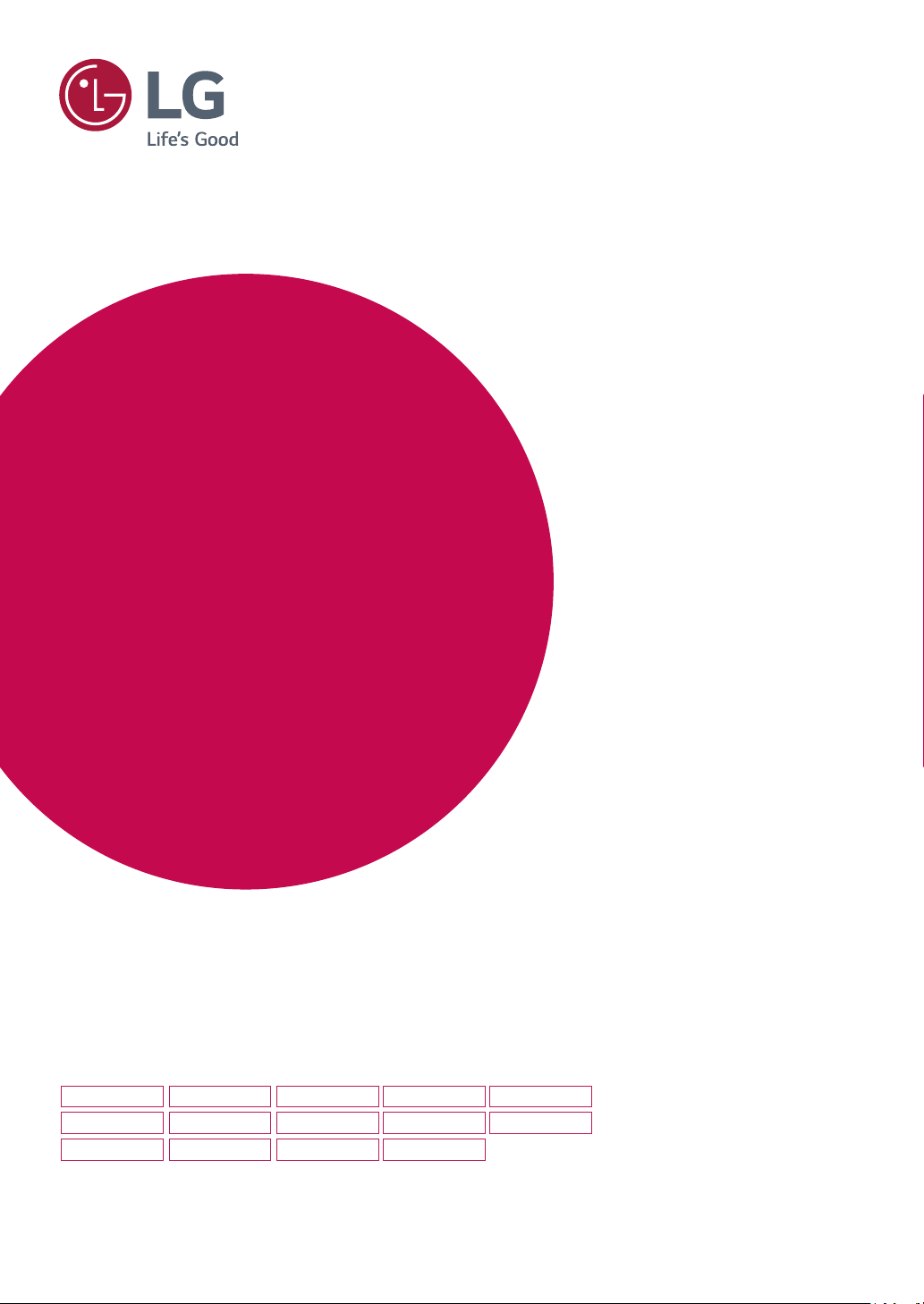
Ръководство На Притежателя
МОНИТОР IPS LED
МОНИТОР LED LCD
(МОНИТОР LED*)
*LG LED мониторите са LCD монитори с LED подсветка.
Прочетете това ръководство внимателно, преди да използвате
вашия апарат, и го запазете за бъдещи справки.
МОДЕЛ МОНИТОР IPS LED(LED LCD)
19M38A
19M38D
19M38H
20M38A
20M38D
20M38H
22M38A
22M38D
22M38H
24M38A
24M38D
24M38H
27MP38VQ
27MP38HQ
www.lg.com
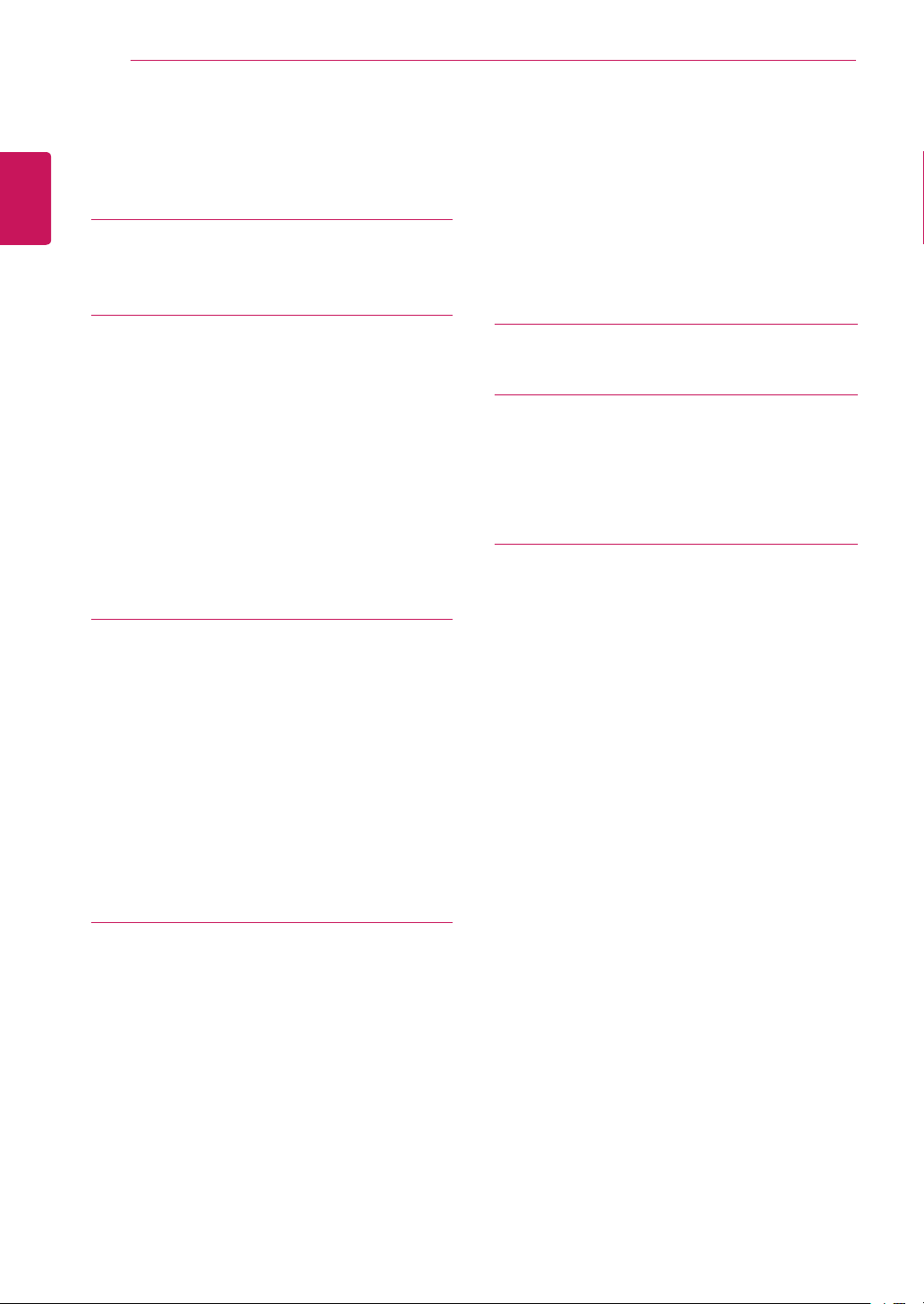
СЪДЪРЖАНИЕ
2
БЪЛГАРСКИ
СЪДЪРЖАНИЕ
3 ЛИЦЕНЗ
4 АСЕМБЛИРАНЕ И
ПОДГОТОВКА
4 Разопаковане
6 Части и бутони
7 Преместване и повдигане на монитора
8 Настройване на монитора
8 - Монтиране на стойката
9 - Отделяне на поставката
10 - Монтаж на маса
10 - Използване на държача за кабели
12 - Монтаж на стена
13 ИЗПОЛЗВАНЕ НА МОНИТОРА
13 Свързване с компютър
13 - D-SUB свързване
13 - DVI-D свързване
14 - HDMI свързване
14 Свързване с AV устройства
14 - HDMI връзка
15 Свързване с външни устройства
15 - Свързване на периферни устройства
25 - Picture Mode
26 - Color Weakness
27 ОТСТРАНЯВАНЕ НА
НЕИЗПРАВНОСТИ
29 СПЕЦИФИКАЦИИ
39 Предварително настроени режими
(резолюция)
40 Индикатор
41 ПРАВИЛНА ПОЗА
41 Правилна поза при използване на
монитора
16 ПЕРСОНАЛИЗИРАНЕ НА
НАСТРОЙКИ
17 Персонализиране на настройки
17 - Настройки на меню
19 - Picture
20 - Color
21 - Display
21 - Audio
22 - Others
23 Настройки на READER
24 Настройки на FUNC.
24 - SMART ENERGY SAVING
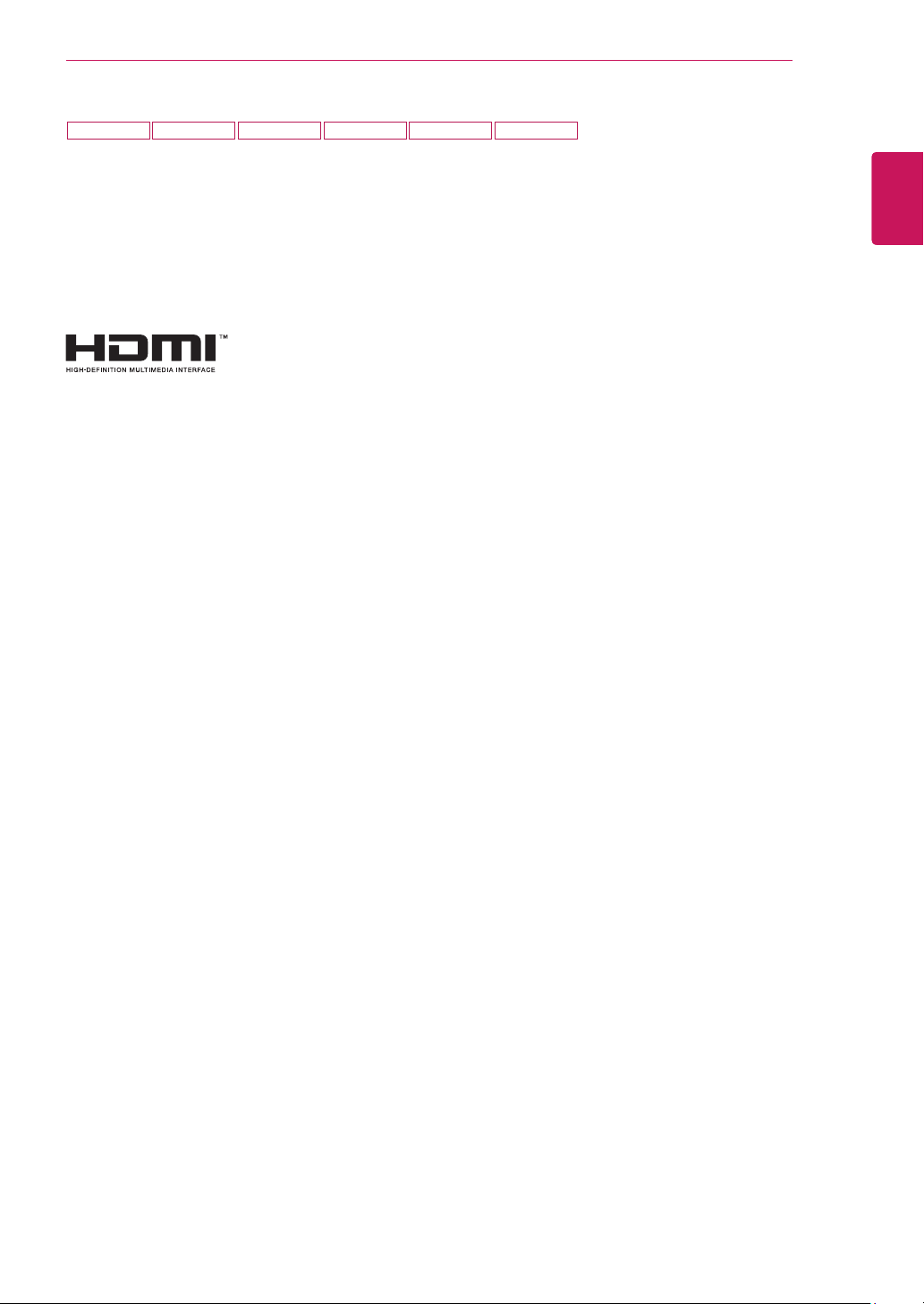
ЛИЦЕНЗ
The terms HDMI and HDMI High-Definition Multimedia Interface, and the HDMI Logo
are trademarks or registered trademarks of HDMI Licensing Administrator, Inc. in the
United States and other countries.
HDMI HDMI High-Definition Multimedia Interface HDMI
HDMI Licensing Administrator, Inc.
.
Термините HDMI и Интерфейс за мултимедия с висока разделителна способност
HDMI (HDMI - High-Definition Multimedia Interface), както и логото HDMI са
запазени марки на HDMI Licensing Administrator, Inc. в Съединените щати и други
държави.
20M38H19M38H 22M38H 24M38H 27MP38VQ 27MP38HQ
ЛИЦЕНЗ
Всеки модел разполага с различни лицензи. За повече информация относно лиценза, посетете
www.lg.com
.
3
БЪЛГАРСКИ
BUL
Следните указания се отнасят само за монитори, предназначени за европейския пазар и които
отговарят на директивата ErP:
*Мониторът е програмиран така, че при липса на активност да се изключи автоматично 4 часа след
като е бил включен.
*За да деактивирате тази настройка, от менюто за управление сменете статуса на “Automatic
Standby (Автоматичен режим на готовност)” в позиция „изключено“.
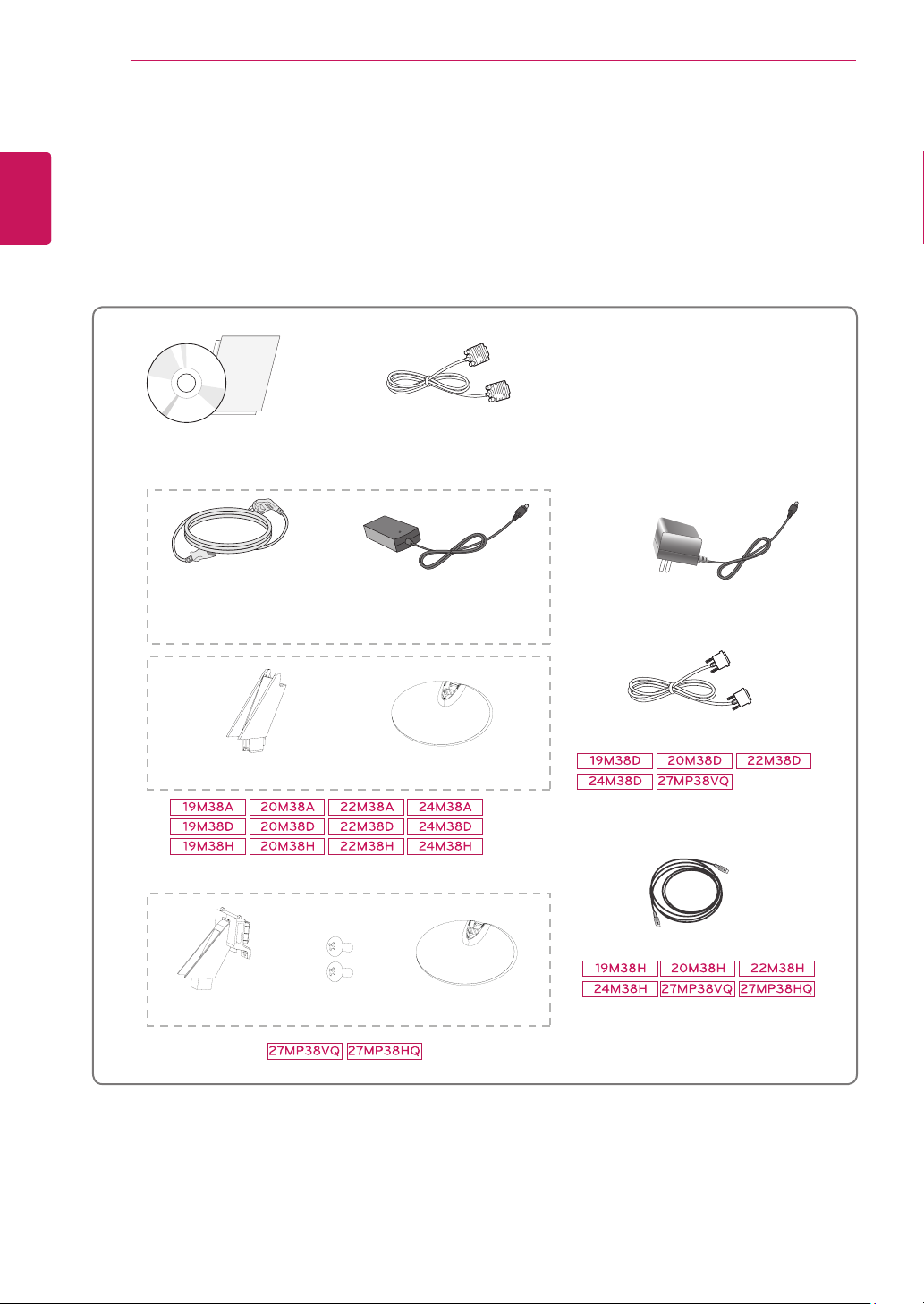
АСЕМБЛИРАНЕ И ПОДГОТОВКА
4
БЪЛГАРСКИ
ББ
АСЕМБЛИРАНЕ И ПОДГОТОВКА
Разопаковане
Проверете дали в комплекта са включени следните елементи. Ако някои от аксесоарите липсват, се
свържете с местния представител на мястото, откъдето сте закупили телевизора. Илюстрациите в
това ръководство може да се различават от действителния продукт и аксесоарите към него.
Компакт-диск (ръководство на
притежателя)/карта
Захранващ кабел
( В зависимост от държавата )
(Tази функция не се предла-
D-SUB кабел
га във всички държави.)
AC-DC адаптер
или
AC-DC адаптер
( В зависимост от държавата )
Корпус на стойката
Корпус на
стойката
Две отвертки
Основа на стойката
Основа на
стойката
DVI-D кабел
(Tази функция не се предла-
га във всички държави.)
HDMI кабел
(Tази функция не се предлага
във всички държави.)
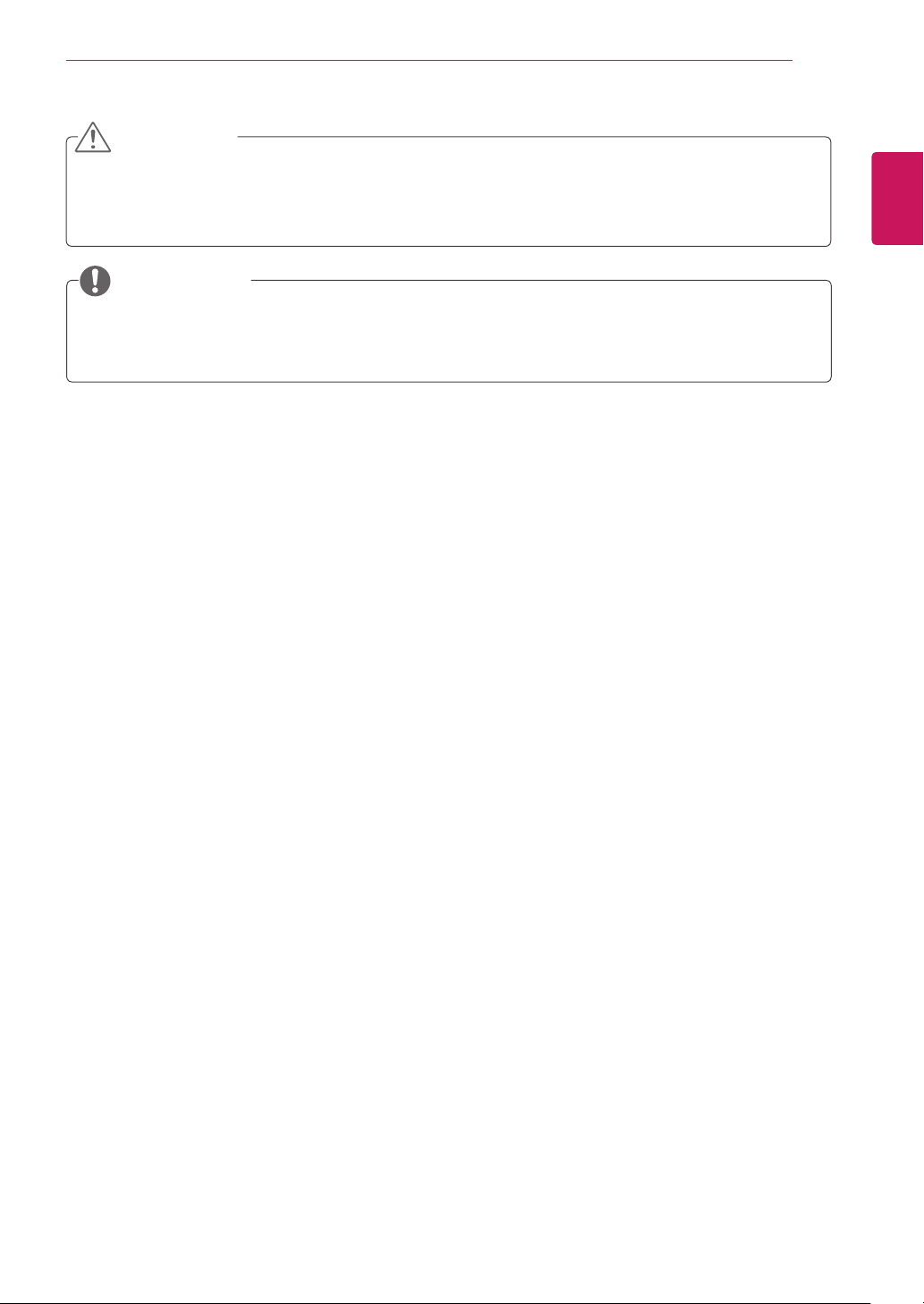
АСЕМБЛИРАНЕ И ПОДГОТОВКА
5
ВНИМАНИЕ
За да осигурите безопасността и продължителната експлоатация на продукта, не използвайте
y
никакви неодобрени елементи.
Всяка повреда или щети, нанесени следствие използването на неодобрени елементи, не се
y
обхващат от гаранцията.
ЗАБЕЛЕЖКА
Аксесоарите, предоставени заедно с устройството, може да са различни в зависимост от модела.
y
Продуктовите спецификации или съдържанието на това ръководство може да се променят без пре-
y
дизвестие поради актуализиране на функции на устройството.
БЪЛГАРСКИ
ББ
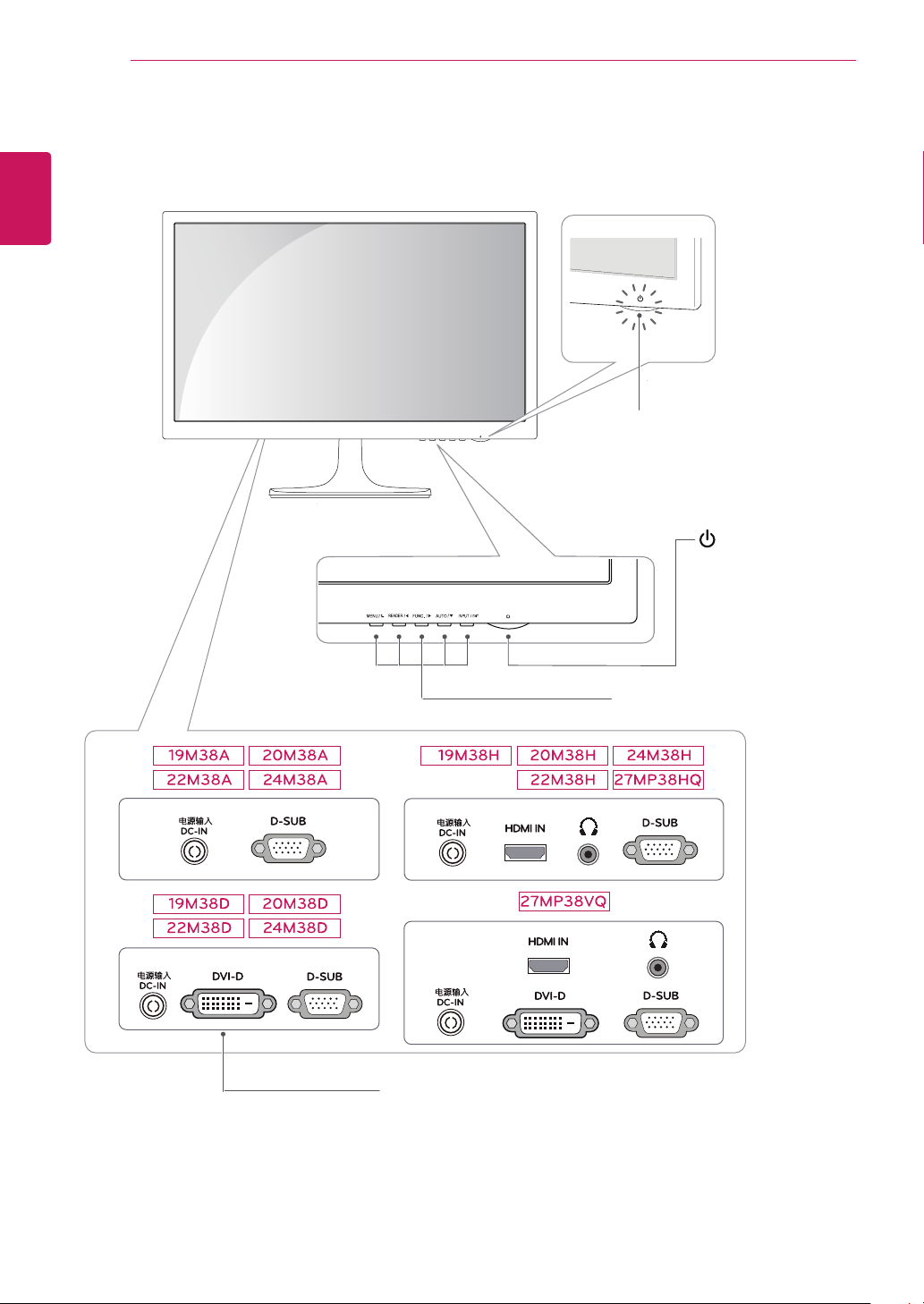
АСЕМБЛИРАНЕ И ПОДГОТОВКА
6
БЪЛГАРСКИ
ББ
Части и бутони
Индикатор за работа
Осветление включено: включено
y
Осветление изключено: изключено
y
(Бутон Power
(Захранване))
Бутон (Вижте страница16)
Панел за свързване (Вижте страница13~15)
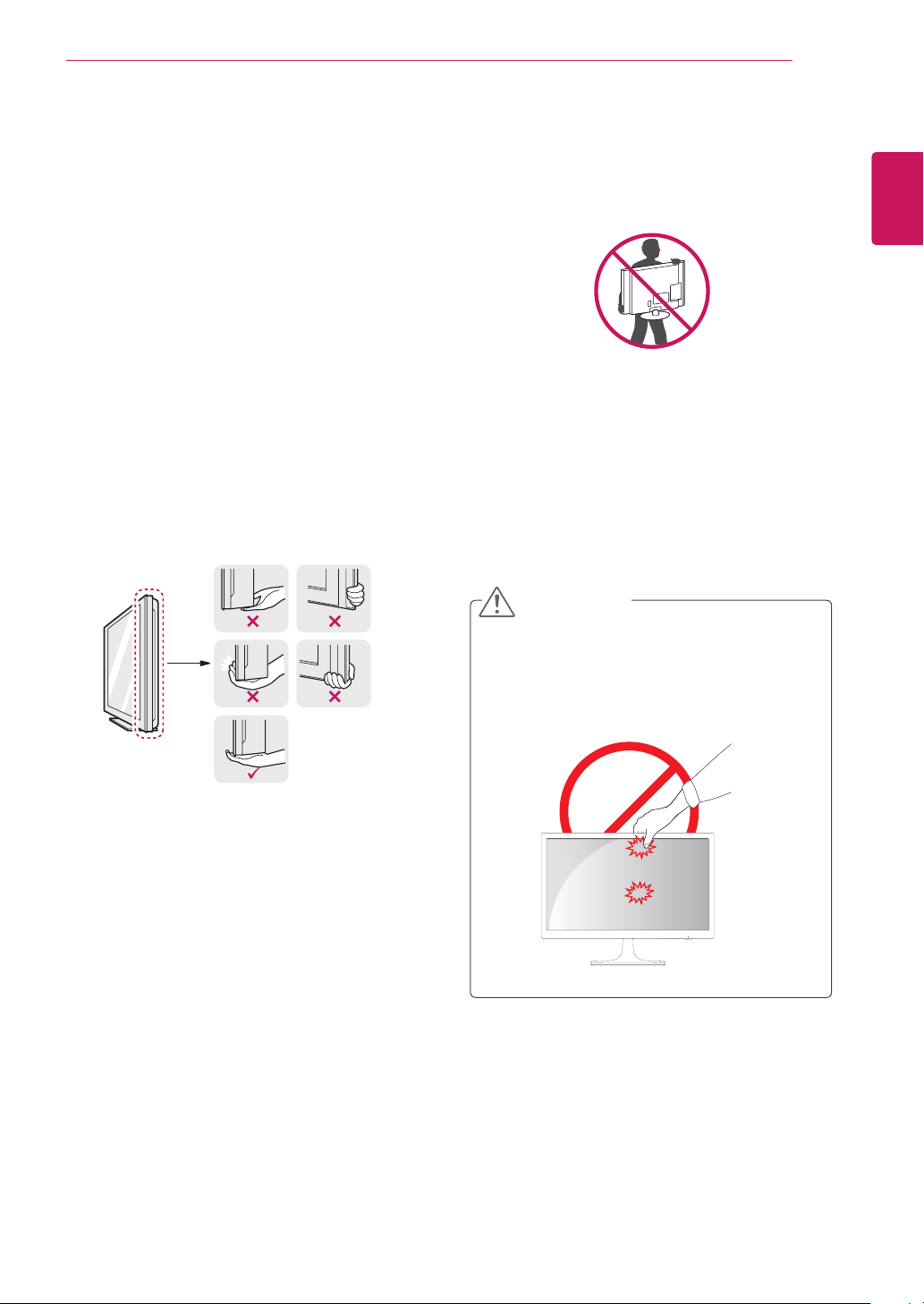
АСЕМБЛИРАНЕ И ПОДГОТОВКА
7
Преместване и повдигане на монитора
Когато премествате или повдигате монитора,
следвайте предоставените инструкции, за да
предотвратите надраскване или повреда на
монитора, както и да гарантирате безопасното
транспортиране, независимо от формата или
размера му.
Препоръчително е когато искате да
y
преместите монитора, да го поставите в
оригиналната му кутия или опаковка.
Преди да местите или повдигате
y
монитора, изключете захранващия и
всички останали кабели.
Придържайте добре горната и долната
y
страна на рамката на монитора. Не
хващайте самия панел.
Когато държите монитора, екранът трябва
y
да стои с лице настрани от вас, за да не го
надраскате.
Когато премествате монитора, избягвайте
y
всякакви силни удари или вибрации върху
продукта.
Когато премествате монитора, го дръжте
y
изправен, никога не завъртайте монитора
настрани и не го навеждайте на една
страна.
ВНИМАНИЕ
Доколкото е възможно, избягвайте да
y
докосвате екрана на монитора. Това може
да причини повреда на екрана или на
някои от използваните за създаване на
изображения пиксели.
БЪЛГАРСКИ
ББ
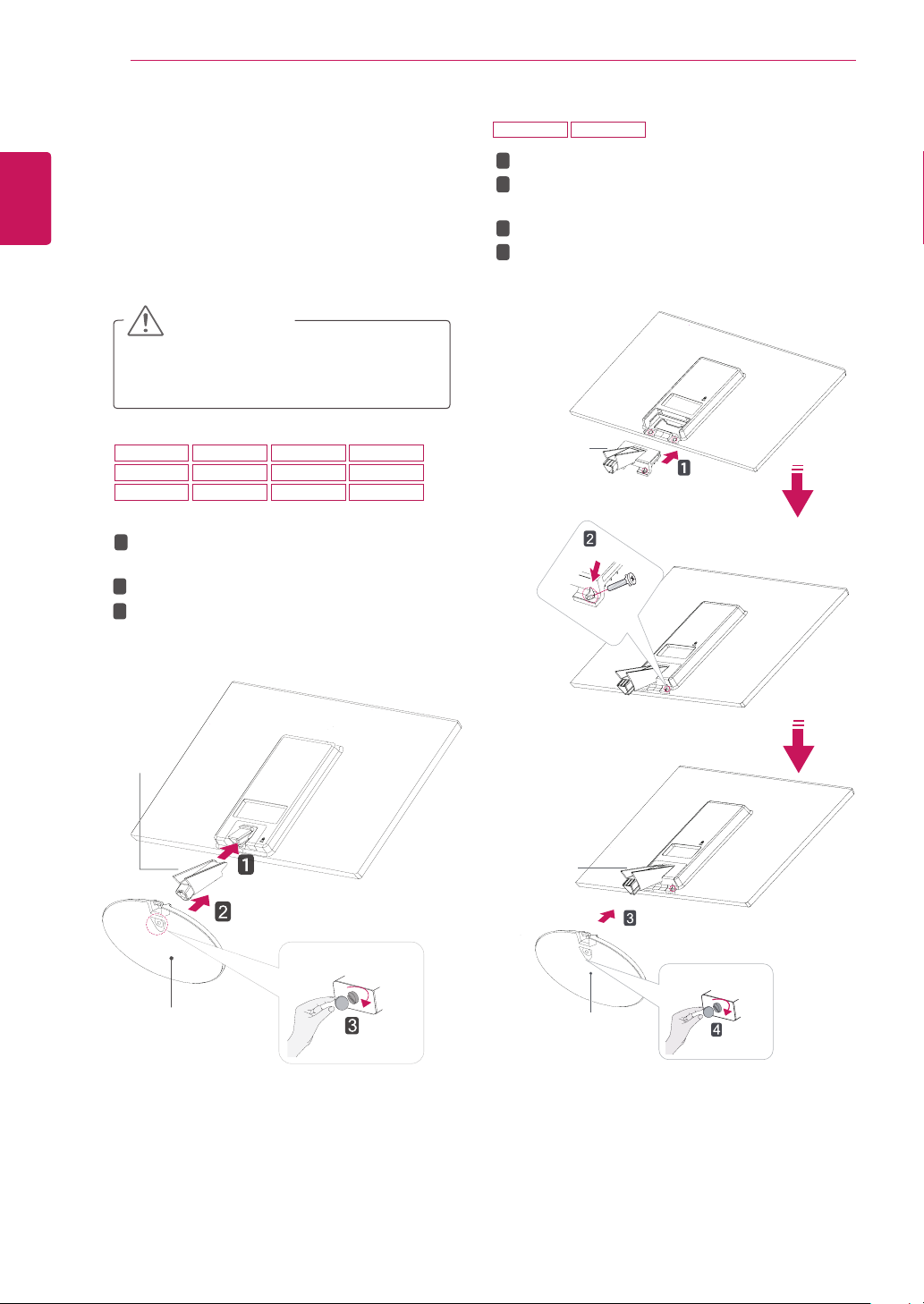
АСЕМБЛИРАНЕ И ПОДГОТОВКА
8
БЪЛГАРСКИ
ББ
Настройване на монитора
Монтиране на стойката
Поставете монитора върху хоризонтална
1
повърхност с екрана, сочещ с лице надолу.
ВНИМАНИЕ
Поставете пенеста подложка или мека
предпазна кърпа върху повърхността,
за да защитите екрана от повреда.
19M38A 20M38A 22M38A 24M38A
2
19M38D
19M38H
Закрепете
1
монитора.
2
Прикачете
Натегнете отвертката надясно с помощта
3
на монета.
20M38D 22M38D 24M38D
20M38H 22M38H 24M38H
Корпус на стойката
Основа на стойката
към
.
27MP38VQ 27MP38HQ
Закрепете
1
Използвайте две отвертки, за да закрепите
2
Корпус на стойката
3
Прикачете
4
Натегнете отвертката надясно с помощта на
монета.
Корпус на
стойката
Корпус на стойката
и монитора.
Основа на стойката
към монитора.
.
Корпус на
стойката
Основа на стойката
Корпус на
стойката
Основа на стойката
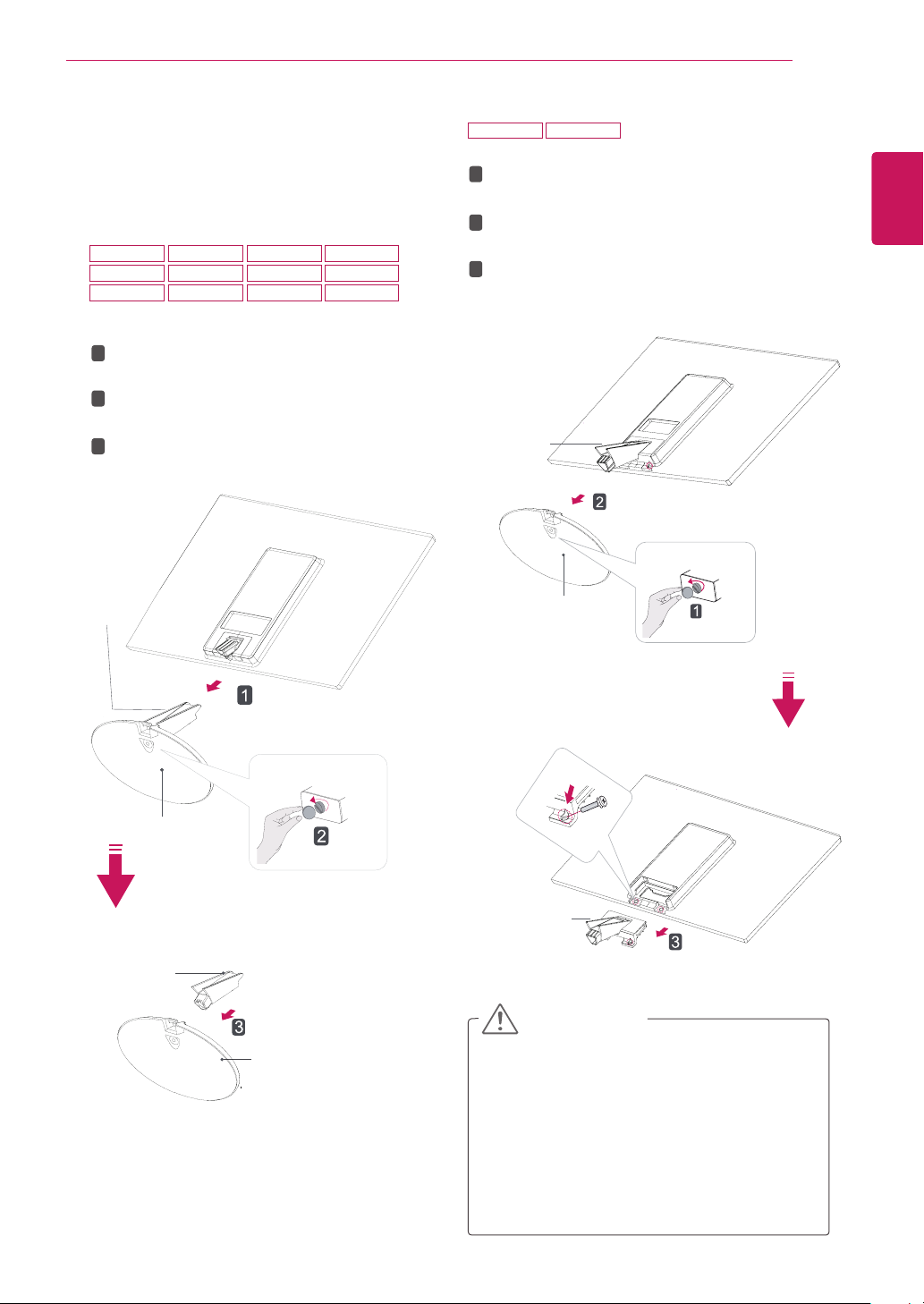
АСЕМБЛИРАНЕ И ПОДГОТОВКА
9
Отделяне на поставката
Поставете монитора върху хоризонтална
1
повърхност с екрана, сочещ с лице надолу.
19M38A 20M38A 22M38A 24M38A
2
19M38D
19M38H
Изтеглете
1
на стойката
Натегнете отвертката наляво с помощта
2
на монета.
Изтеглете
3
Корпус на
стойката
20M38D 22M38D 24M38D
20M38H 22M38H 24M38H
Корпус на стойката
и
от монитора.
Основа на стойката
.
Основа
27MP38VQ 27MP38HQ
1
Натегнете отвертката наляво с помощта на
монета.
Изтеглете
2
на стойката
Извадете двете отвертки и изтеглете
3
на стойката
Основа на стойката
.
от монитора.
от
Корпус на
стойката
Основа на стойката
БЪЛГАРСКИ
ББ
Корпус
Корпус
Основа на стойката
Корпус на
стойката
Основа на стойката
Основа на
стойката
ВНИМАНИЕ
Тази илюстрация описва стандартния
y
модел на свързване. Възможно е вашият
монитор да е различен от представените
на снимката компоненти.
Не обръщайте устройството наобра-
y
тно, държейки го само за стойката. Това
устройство може да падне и да нанесе
повреди или да нарани краката ви.
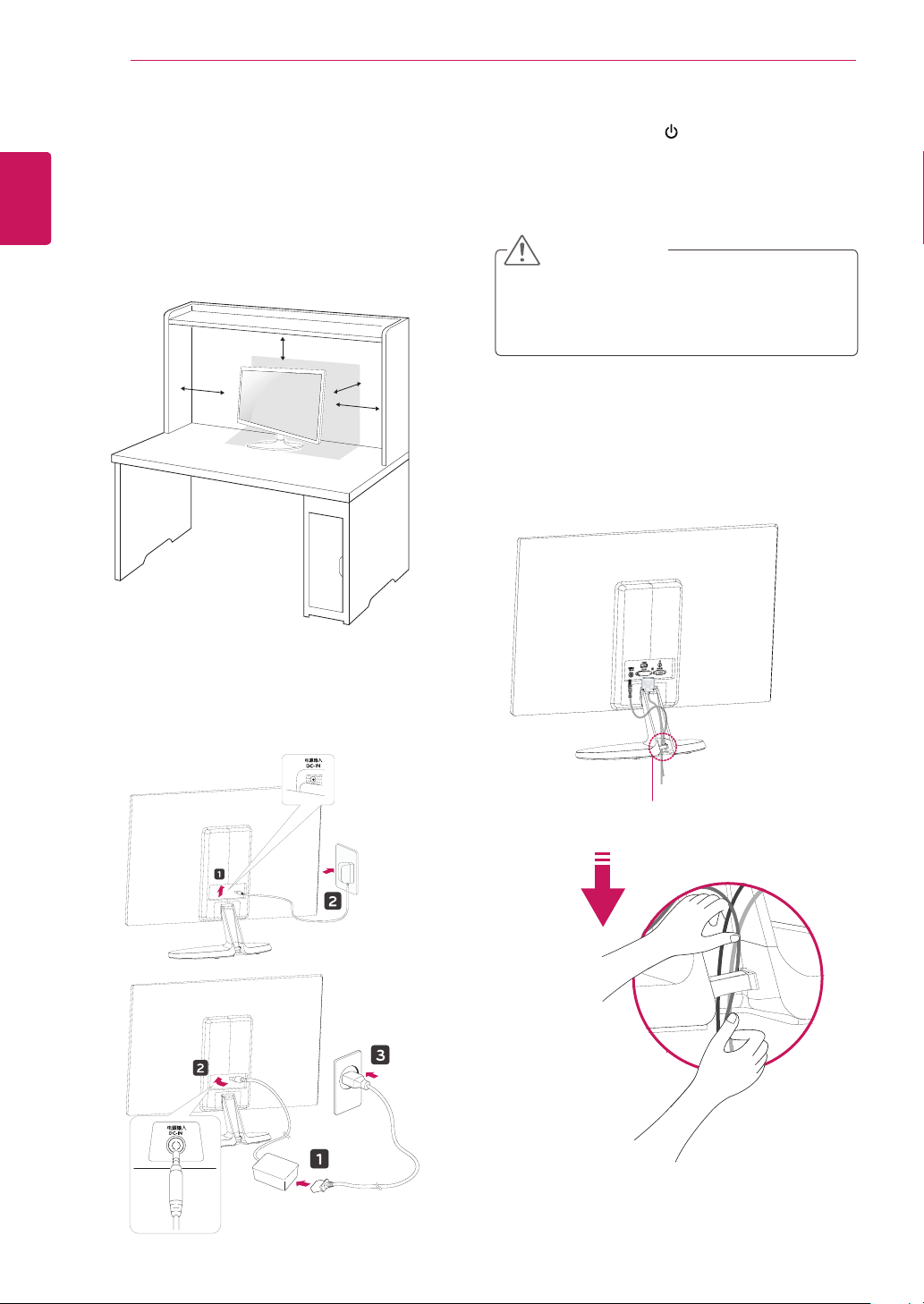
БЪЛГАРСКИ
ББ
АСЕМБЛИРАНЕ И ПОДГОТОВКА
10
Монтаж на маса
Повдигнете и завъртете монитора в изпра-
1
вена позиция върху маса.
Оставете разстояние от 100 мм (минимум)
от стената, за да осигурите необходимата
вентилация.
100 мм
100 мм
Натиснете бутонът (Power) в долната част
3
на превключвателния панел, за да включите
монитора.
ВНИМАНИЕ
Преди да местите монитора на друго място, изключвайте захранващия му контакт.
В противен случай може да възникне токов
удар.
100 мм
Включете AC-DC адаптера и захранващия
2
кабел в контакт.
100 мм
Използване на държача за кабели
Държач за кабели
или
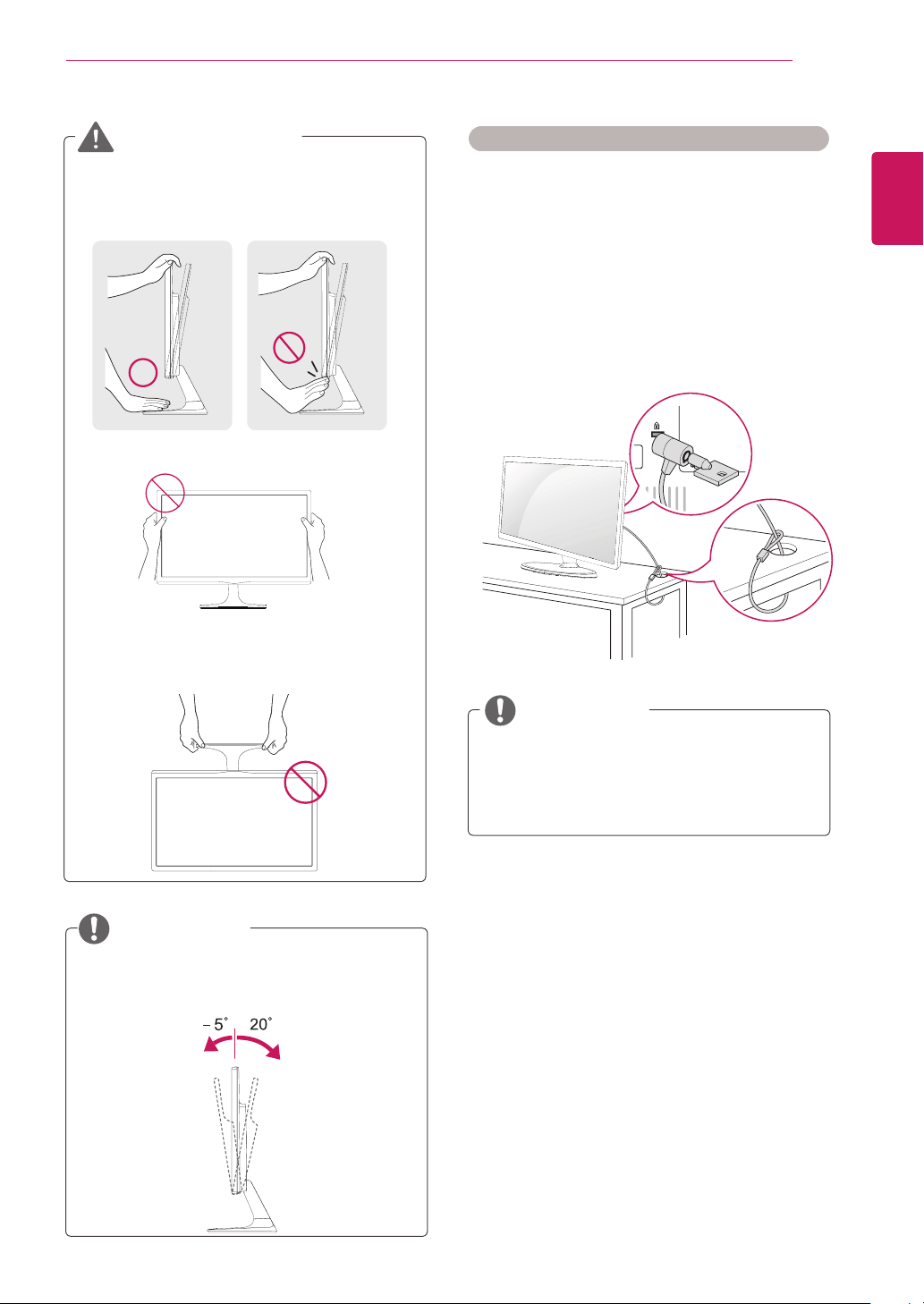
АСЕМБЛИРАНЕ И ПОДГОТОВКА
11
ПРЕДУПРЕЖДЕНИЕ
Когато регулирате ъгъла, не хващайте монитора за долната му рамка, както е показано
на следната илюстрация, защото може да
нараните пръстите си.
Не докосвайте и не натискайте екрана, докато регулирате ъгъла на монитора.
Избягвайте да държите сета, както е посочено на картинката по-долу. Има опасност
екранът на монитора да се разкачи от стойката и да нарани тялото Ви.
Използване на защитната система Кенсингтън
Конекторът на защитната система Кенсингтън
се намира на гърба на монитора. За допълнителна информация относно монтажа и използването разгледайте ръководството към защитната система Кенсингтън или посетете уеб
сайта
http://www.kensington.com.
Включете кабела на защитната система Кенсингтън между монитора и масата.
БЪЛГАРСКИ
ББ
ЗАБЕЛЕЖКА
Наклонете от +20 до -5 градуса нагоре или
надолу, за да регулирате ъгъла на монитора
така, че да ви е подходящо за гледане.
Отпред
Отзад
ЗАБЕЛЕЖКА
Защитната система Кенсингтън е допълнителна принадлежност по избор. Можете да
получите допълнителни аксесоари от повечето магазини за електроника.
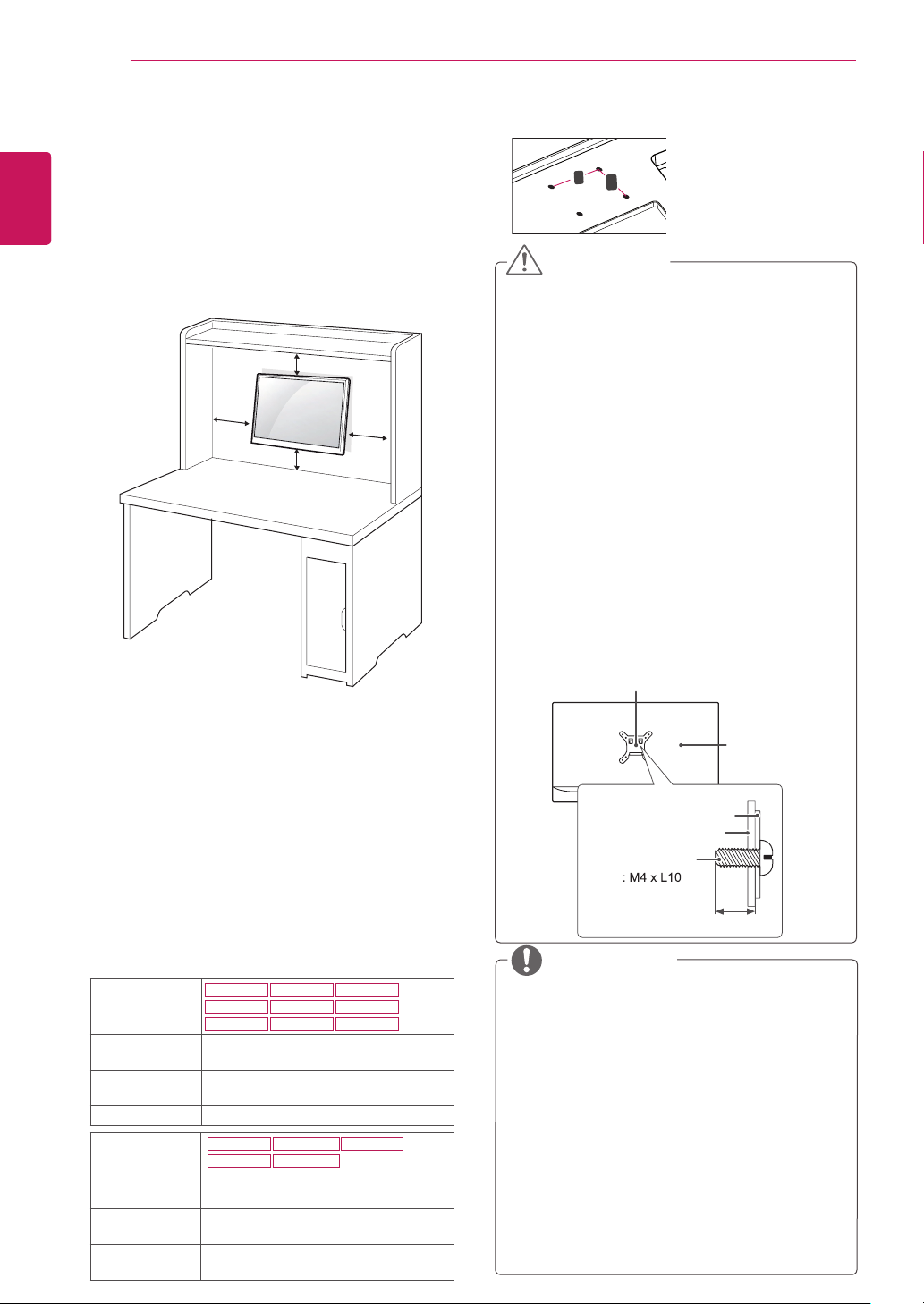
БЪЛГАРСКИ
ББ
АСЕМБЛИРАНЕ И ПОДГОТОВКА
12
Монтаж на стена
За да позволите достатъчна вентилация, оставете 100 мм отстояние на монитора от всички
страни. Подробно Можете да вземете подробни инструкции за инсталация от своя дилър,
разгледайте допълнителното ръководство за
монтаж на конзола за поставяне на стена под
наклон и ръководството за настройка.
100 мм
100 мм
Ако искате да поставите монитора на стена,
прикрепете стойката за стена (допълнителни
части) към гърба на апарата.
Когато монтирате монитора с помощта на
конзола за поставяне на стена (допълнителни
части), поставяйте го внимателно, за да не го
изпуснете.
1
Използването на болт по-дълъг от стандратните
може да доведе до вътрешна повреда на
монитора.
2
Използването на неподходящ болт може
да доведе до повреда на продукта, както и
падането му от стойката. В този случай, LG не
носи отговорност за това.
Модел
Стойка за стена (A x B)
Стандартен
винт
Брой винтове 4
Модел
Стойка за
стена (A x B)
Стандартен
винт
Брой
винтове
19M38A
19M38D
19M38H
75 x 75
M4
24M38A
24M38D
100 x 100
M4
4
20M38A
20M38D
20M38H
27MP38VQ
27MP38HQ
100 мм
100 мм
22M38A
22M38D
22M38H
24M38H
Стойка за стена (A x B)
y
A
B
ВНИМАНИЕ
Най-напред изключете захранването и след
y
това преместете или монтирайте монитора.
В противен случай може да възникне токов
удар.
Ако монтирате монитора на тавана или на
y
стена под наклон, може да падне и да причини сериозно нараняване.
Използвайте одобрени от LG конзоли за
y
монтаж на стена и се обръщайте към местния представител или квалифициран специалист.
Не пренатягайте винтовете, тъй като това
y
може да причини повреда на монитора и да
доведе до отпадане на гаранцията ви.
Използвайте винтове и конзоли за стена,
y
които отговарят на стандарта VESA. Всяка
повреда или нараняване поради неправилна употреба или използване на неподходящ
аксесоар не се обхващат от гаранцията.
Дължината на винта откъм външната страна
y
на задния капак не трябва да надвишава
8mm.
Подложка за стенен монтаж
Заден капак
Подложка за
стенен монтаж
Заден капак
Стандартен винт
Максимална дължина: 8mm
ЗАБЕЛЕЖКА
Използвайте винтовете, които са посо-
y
чени в спецификацията на винтовете на
стандарта VESA.
Комплектът за монтаж на стена съдържа
y
ръководство за инсталация и необходимите за целта части.
Конзолата за монтаж на стена е допъл-
y
нително оборудване. Можете да получите допълнителни аксесоари от местния
дилър.
Дължината на винтовете може да е
y
различна в зависимост от конзолата за
стена. Уверете се, че използвате подходящата дължина.
Допълнителна информация ще откриете
y
в ръководството към стойката за стена.
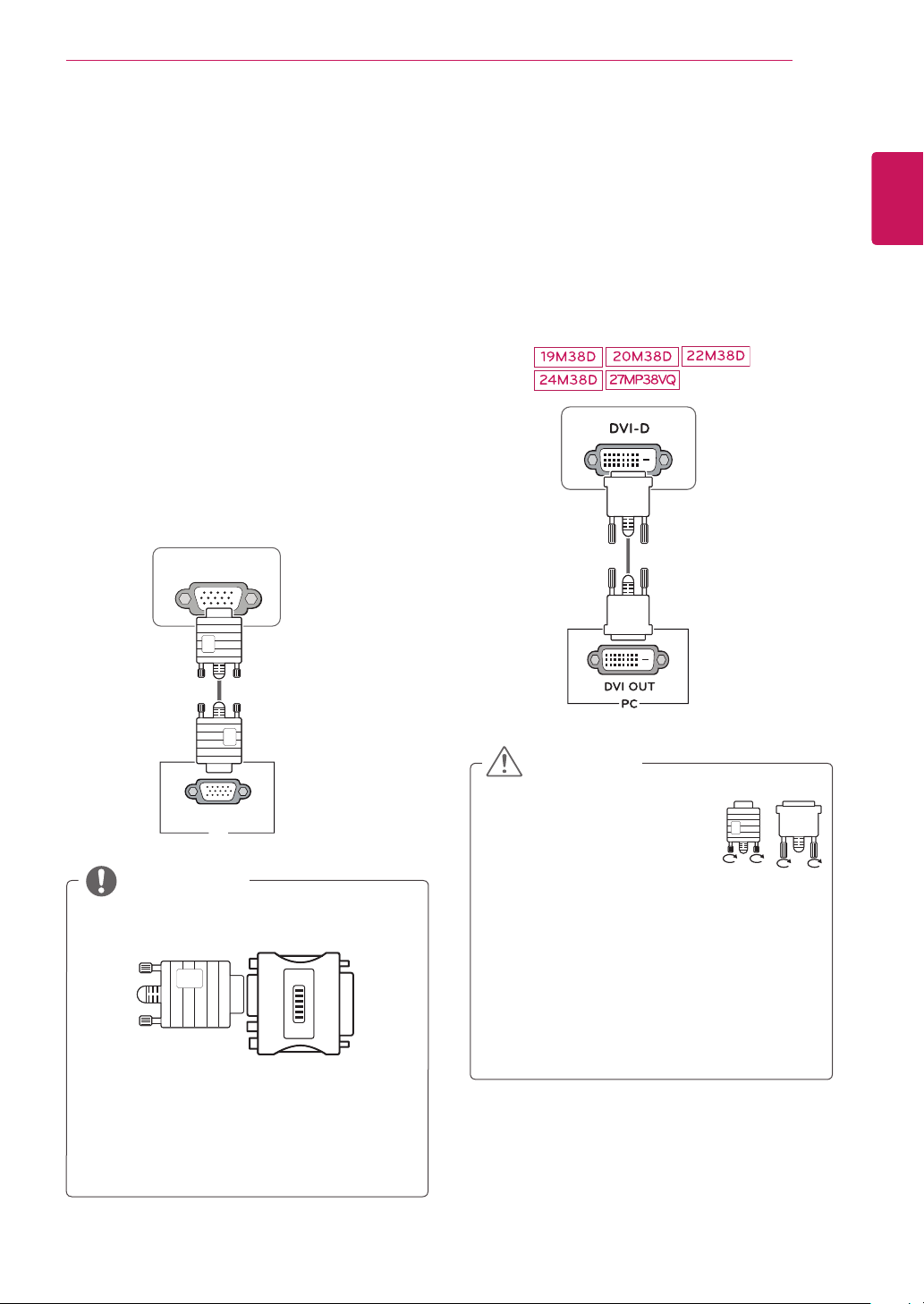
ИЗПОЛЗВАНЕ НА МОНИТОРА
Свързване с компютър
Този монитор поддържа функцията "Plug &
y
Play*" (Постави и изпълни).
* Plug & Play (Постави и изпълни): тази
функция се активира, когато компютърът
разпознае включено в компютъра устройство от потребителя и го включва, без това
устройство да трябва да се конфигурира
или настройва от потребителя.
D-SUB свързване
Предава се аналогов видео сигнал от компютъра ви към монитора. Свържете компютъра
и монитора настроено с предоставения D-sub
15-щифтов сигнален кабел, както е показано на
следните илюстрации.
D-SUB
DVI-D свързване
Предава цифровите видео сигнали от компютъра ви на монитора. Свържете компютъра с
монитора чрез DVI кабела, както е показано на
следните илюстрации.
ИЗПОЛЗВАНЕ НА МОНИТОРА
13
БЪЛГАРСКИ
ББ
RGB OUT
PC
ЗАБЕЛЕЖКА
При използване на D-Sub сигнален вхо-
y
дящ конектор на кабела за Macintosh
Адаптер за Mac
y
Ако използвате Apple Macintosh, ви е не-
обходим отделен щепсел, за да промени-
те 15-щифтовия плътен (3-редов) D-SUB
VGA конектор на предоставения кабел с
15-щифтов 2-редов конектор.
ВНИМАНИЕ
Включете сигналния входящ
y
кабел и го затегнете, като
завиете винтовете по часовниковата стрелка.
Не натискайте екрана с
y
пръст продължително време, тъй като
това може да предизвика последващо
изкривяване на екрана.
Избягвайте на екрана на монитора ви да
y
стои неподвижно изображение продължително време, за да предотвратите появата на ефекта на прогаряне на матрицата
на екрана. По възможност използвайте
скрийнсейвър.

ИЗПОЛЗВАНЕ НА МОНИТОРА
14
БЪЛГАРСКИ
ББ
HDMI свързване
Предава цифровите видео и аудио сигнали от
Вашето PC към Монитора. Свържете PC-то и
Монитора посредством HDMI кабел, както е
показано на съответните илюстрации.
Свързване с AV устройства
HDMI връзка
Предава цифровите видео и аудио сигнали от
Вашето AV устройство към Монитора. Свържете
AV устройството към монитора посредством
HDMI кабел, както е показано по-долу.
ЗАБЕЛЕЖКА
Ако използвате компютър с HDMI, това
y
може да причини проблеми със съвместимостта.
Използвайте сертифициран кабел, с лого-
y
то на HDMI върху него.Ако не използвате
сертифициран HDMI кабел, е възможно
екранът да не се показва или да възникне
грешка при свързване.
Препоръчани типове HDMI кабел
y
- Високоскоростен HDMI®/TM кабел
- Високоскоростен HDMI®/TM кабел с Ethernet
ЗАБЕЛЕЖКА
Когато искате да използвате два компю-
y
търа с този монитор, включете сигналния
кабел (D-SUB/DVI-D/HDMI) в него.
Ако включите монитора, докато е охладен,
y
екранът може да трепти. Това е нормално.
Някои дефектни точки могат да се превър-
y
нат в червени, зелени или сини точки по
екрана. Това е нормално.
ЗАБЕЛЕЖКА
Ако използвате компютър с HDMI, това
y
може да причини проблеми със съвместимостта.
Използвайте сертифициран кабел, с лого-
y
то на HDMI върху него.Ако не използвате
сертифициран HDMI кабел, е възможно
екранът да не се показва или да възникне
грешка при свързване.
Препоръчани типове HDMI кабел
y
- Високоскоростен HDMI®/TM кабел
- Високоскоростен HDMI®/TM кабел с Ethernet

ИЗПОЛЗВАНЕ НА МОНИТОРА
15
Свързване с външни устройства
Свързване на периферни устройства
Включете периферните устройства към монитора, като използвате портовете за слушалки.
ЗАБЕЛЕЖКА
Периферните устройства се продават
y
самостоятелно.
Възможно е кабелите със заоблени щеп-
y
сели да изпитват проблеми с яснотата
на сигнала, затова по възможност винаги
използвайте прави щепсели.
Тип ъгъл Прав тип
ЗАБЕЛЕЖКА
Слушалките или говорителите може да не
y
работят нормално, в зависимост от настройките на PC сървъра.
Функция "Self Image Setting" (самостоятелна
настройка на изображение)
Натиснете бутона „Power”, намиращ се в долната част на панела, за да включите монитора.
Когато мониторът е включен, функцията
Image Setting" (самостоятелна настройка
на изображение)
(Поддържа се само в аналогов режим)
се изпълнява автоматично.
"Self
ЗАБЕЛЕЖКА
Функция "Self Image Setting" (самостоя-
y
телна настройка на изображение)
Тази функция осигурява оптимални
настройки на дисплея. Когато потребителят включи монитора за първи път, тази
функция автоматично настройва дисплея
на оптималните настройки за входящите
сигнали. (поддържа се само в аналогов
режим)
Функция "AUTO" (Автоматично).
y
Ако срещнете проблеми като размазан
екран, неясни букви, трептене или изкривен образ на екран, докато използвате
устройството или след като промените
резолюцията на екрана, натиснете бутона
на функция AUTO (Автоматично), за да
подобрите резолюцията. (поддържа се
само в аналогов режим)
БЪЛГАРСКИ
ББ

ПЕРСОНАЛИЗИРАНЕ НА НАСТРОЙКИ
MENU
AUTO
INPUT
EXIT
READER
16
БЪЛГАРСКИ
ББ
ПЕРСОНАЛИЗИРАНЕ НА НАСТРОЙКИ
Натиснете желания бутон, намиращ се в долната част на Монитора.
1
Променете настройките на менюто чрез бутоните, разположени в долната част на монитора.
2
За да се върнете на по-горно ниво в менюто или да настроите други опции в менюто, използвайте бутона със стрелка нагоре ( ).
За да излезете от OSD менюто, натиснете
3
Бутон Описание
Влизате в главните менюта.(Вижте страница17)
OSD Locked/
OSD Unlocked
(OSD ЗАКЛЮЧЕНИ/ОТКЛЮЧЕНИ)
Използвайте този бутон, за да достъпите менюто Reader Mode. Тази опция
показва на екрана изображение, подобно на хартиена страница за удобство на
зрението.(Вижте страница23)
Използвайте този бутон, за да влезете в менютата SMART ENERGY SAVING ,
Picture Mode, Color Weakness. (Вижте страница24~26)Weakness. (Вижте страница24~26)
Когато регулирате настройките на дисплея, винаги натискайте бутона AUTO
(АВТО), преди да влезете в MONITOR SETUP OSD (МЕНЮ ЗА НАСТРОЙКА НА
OSD НА МОНИТОРА). (Поддържа се само в аналогов режим)
Най-добрият
режим на дисплей
Можете да изберете входящия сигнал.
yКогато се свържат поне два входящи сигнала, може да изберете сигнала (D-
SUB/DVI-D/HDMI), който искате.
yКогато се свърже само един сигнал, той се открива автоматично. Настройката
по подразбиране на телефона е D-Sub.
EXIT(ИЗХОД)
Изход от OSD (екранното меню).
Включва или изключва захранването.
Индикатор за
работа
(МЕНЮ)
(АВТОМАТИЧНО)
(ВХОД / ИЗХОД)
(Бутон Power (Захранване))
EXIT (ИЗХОД)
FUNC.
.
Бутони за настройка на монитора
Тази функция Ви позволява да заключите контролните настройки, за да не могат да бъдат променени по невнимание.
Натиснете и задръжте бутона MENU за няколко секунди. След
това ще видите надпис OSD “OSD Lock”.
След това, можете да изберете дали да заключите или отключите настройките чрез левия и десния бутон.
Ако изберете иконата “Lock” чрез натискане на бутона“OK“, ще
се появи съобщение “OSD Locked”. В противен случай, ще видите “OSD Unlocked”. След като изберете “Lock”, ако желаете
да отключете настройките, натиснете бутона“MENU“ за няколко секунди. Тогава ще излезе съобщението “OSD Unlocked”.
19M38A/19M38D/19M38H: 1366 x 768
20M38A/20M38D/20M38H: 1600 x 900
22M38A/22M38D/22M38H/24M38A/24M38D/24M38H/27MP38H
Q/27MP38VQ: 1920 x 1080
Индикаторът на захранването свети в бяло ако дисплеят
работи в нормално режим (Режим на Работа). Ако екранът е в
Икономичен режим, индикаторът мига с бяла светлина.

ПЕРСОНАЛИЗИРАНЕ НА НАСТРОЙКИ
17
Персонализиране на настройки
Настройки на меню
Натиснете бутона
1
на Монитора, за да изведете софтуера на
Настройте опциите чрез бутоните ◄ или ► или ▼.
2
Изберете бутона
3
настройки за опции.
За да излезете от OSD менюто, натиснете
4
ХОД)
.
За да се върнете на по-горно ниво в менюто или да
настроите други опции в менюто, използвайте буто-
на със стрелка нагоре ( ).
Всяка от опциите е обяснена по-долу.
Menu
Brightness ● ● ●
Contrast ● ● ●
Response Time
27MP38VQ 27MP38HQ
Wide/Original
Reset
MENU
, разположен в долната част
"Next Menu"
Аналогов
● ● ●
● ● ●
● ● ●
, за да видите повече
Цифров HDMI Описание
Menu
.
EXIT (ИЗ-
Настройване на яркостта на екрана
Можете да настроите времето за отговор на показаната картина
на базата
на скоростта на екрана. За нормални условия препоръчваме да
използвате 'Off'. За бързо движещи се картини, съветваме да преминете
на 'High'.
Wide (ШИРОК)
Превключете на режим на цял екран според входящия сигнал.
Original (ОРИГИНАЛНО)
Сменете съотношението на изображението на входящия сигнал на
оригиналното.
* Тази функция работи само ако входящата разделителна способност
е по-ниска от съотношението на монитора (16:9).
Възстановяване на фабрични настройки. Натиснете бутоните ◄ и ►
за незабавно възстановяване.
БЪЛГАРСКИ
ББ

ПЕРСОНАЛИЗИРАНЕ НА НАСТРОЙКИ
18
БЪЛГАРСКИ
ББ
Menu > Next Menu
Picture
Sharpness ● ● ●
Black Level
19M38H
20M38H
24M38H
27MP38VQ 27MP38HQ
Overscan
19M38H
20M38H
24M38H
27MP38VQ 27MP38HQ
Color Gamma
Color Temp
Six Color
27MP38VQ 27MP38HQ
Color Reset
27MP38VQ 27MP38HQ
22M38H
22M38H
Аналогов
Цифров HDMI Описание
● ● ●
Настройване на яснотата на изображението.
●
Задаване на начални стойности на черното
Увеличаване на яснотата и стабилността на
●
изображението
Регулиране на цвета на екрана
Display Horizontal
Vertical
Clock
Phase
Audio
19M38H
20M38H
24M38H
27MP38VQ 27MP38HQ
22M38H
Volume ●
Others Language
Power Indicator
Automatic Standby
19M38H
20M38H
24M38H
27MP38VQ 27MP38HQ
Resolution ●
Аналогов:
y
Цифров:
y
HDMI:
y
D-SUB (аналогов сигнал) вход.
DVI-D (цифров сигнал) вход.
HDMI (цифров сигнал) вход.
22M38H
●
●
● ● ●
● ● ●
Настройване на положението на екрана
Увеличаване на яснотата и стабилността на
изображението
Настройване на звука
Регулиране на състоянието на изображението според потребителската операционна
среда.

ПЕРСОНАЛИЗИРАНЕ НА НАСТРОЙКИ
19
Picture
Натиснете бутона
1
Монитора, за да изведете софтуера на
Изберете бутона
2
настройки за опции.
Влезте в менюто
3
Настройте опциите чрез бутоните ◄ или ► или ▼.
4
За да излезете от OSD менюто, натиснете
5
За да се върнете на по-горно ниво в менюто или да настроите други опции в менюто, използвайте бутона със
стрелка нагоре ( ).
Всяка от опциите е обяснена по-долу.
Menu > Next Menu > Picture описание
Sharpness настройване на яснотата на изображението.
Black Level
19M38H
20M38H
24M38H
27MP38VQ 27MP38HQ
Overscan
19M38H
20M38H
24M38H
27MP38VQ 27MP38HQ
22M38H
22M38H
MENU
, разположен в долната част на
"Next Menu"
Picture
чрез натискане на бутона ▼.
Menu
.
, за да видите повече
EXIT (ИЗХОД)
Настройвате степента на отместване (само за HDMI).
Offset (Отместване)
y
това е възможно най-тъмният екран, който мониторът може да
покаже.
High (Високо) Запазва текущото съотношение на контраста на екрана.
Low (Ниско) Намалява нивата на черното и повишава нивата на бялото
Определя обхвата на изходната картина за DTV(дигитална телевизия)
синхронизиране през HDMI вход (само за HDMI вход). Препоръчва се да се
включи функцията Overscan при свързването на AV оборудването.
от текущото съотношение на контраста на екрана.
.
: в качеството си на критерий за видео сигнала
БЪЛГАРСКИ
ББ

ПЕРСОНАЛИЗИРАНЕ НА НАСТРОЙКИ
20
БЪЛГАРСКИ
ББ
Color
Натиснете бутона
1
част на Монитора, за да изведете софтуера на
Menu
.
Изберете бутона
2
вече настройки за опции.
Изберете
3
Влезте в менюто
4
Color
▼.
Настройте опциите чрез бутоните ◄ или ► или ▼.
5
За да излезете от OSD менюто, натиснете
6
(ИЗХОД)
.
За да се върнете на по-горно ниво в менюто или
да настроите други опции в менюто, използвайте
бутона със стрелка нагоре ( ).
Всяка от опциите е обяснена по-долу.
MENU
, разположен в долната
"Next Menu"
, за да видите по-
като натиснете бутона ►.
Color
чрез натискане на бутона
EXIT
Menu > Next Menu > Color описание
Gamma Настройте ваша собствена гама стойност: Gamma 0(Гама 0), Gamma 1(Гама
Color Temp Custom
Six Color
27MP38VQ 27MP38HQ
Color Reset
27MP38VQ 27MP38HQ
1), Gamma 2(Гама 2), Off(Изключено)на монитора; високите гама стойности
показват на дисплея тъмни образи, а ниските гама стойности показват
светли образи.
В случай че потребителят не желае да променя гама стойностите, може да
изключи гама настройките.
• Red(ЧЕРВЕН):
• Green(ЗЕЛЕН):
• Blue(СИН):
Избирате цвета на екрана.
Warm (ВИСОКА):
но).
Medium (СРЕДНА):
Cool (СЛАБА):
Задава и запаметява нюанса и сатурацията за 6 цвята (Red/Green/Blue/Cyan/
Magenta/Yellow) за да отговори на потребителските изисквания.
Hue
Saturation
Връща настройките на цветовете към фабричните настройки по
подразбиране за съответното входящо устройство.
настройвате желаното от вас ниво на червеното.
настройвате желаното от вас ниво на зеленото.
настройвате желаното от вас ниво на синьото.
настройвате висока топлина на цветовете на екрана (с повече черве-
настройвате средна топлина на цветовете на екрана.
настройвате слаба топлина на цветовете на екрана (с повече синьо).
Регулира нюанса на изображението.
Регулира рязкостта на изображението. По-ниските стойности
отслабват рязкостта и цветовете стават по-бледи, докато повисоките я усилват и цветовете стават по-тъмни.

ПЕРСОНАЛИЗИРАНЕ НА НАСТРОЙКИ
21
Display
Натиснете бутона
1
Монитора, за да изведете софтуера на
Изберете бутона
2
настройки за опции.
Изберете
3
Влезте в менюто
4
Настройте опциите чрез бутоните ◄ или ► или ▼.
5
За да излезете от OSD менюто, натиснете
6
За да се върнете на по-горно ниво в менюто или да настроите други опции в менюто, използвайте бутона със
стрелка нагоре ( ).
Всяка от опциите е обяснена по-долу.
Menu > Next Menu > Display Описание
Horizontal Движи картината наляво и надясно.
Vertical Движи картината нагоре и надолу.
Clock Намалява всякакви видими вертикални ленти или черти по фона на екрана.
Phase Настройва фокуса на дисплея. Това позволява отстраняването на всякакъв
Display
MENU
, разположен в долната част на
"Next Menu"
като натиснете бутона ►.
Display
, за да видите повече
чрез натискане на бутона ▼.
Хоризонталният размер на екрана също ще се промени.
хоризонтален шум, като увеличава яснотата и рязкостта на изображението.
Menu
.
EXIT (ИЗХОД)
.
БЪЛГАРСКИ
ББ
Audio
19M38H
20M38H
27MP38VQ
Натиснете бутона
1
Монитора, за да изведете софтуера на
Изберете бутона
2
стройки за опции.
Изберете
3
Влезте в менюто
4
Настройте опциите чрез натискане на бутоните ◄ или ►.
5
За да излезете от OSD менюто, натиснете
6
За да се върнете на по-горно ниво в менюто или да настроите други опции в менюто, използвайте бутона със
стрелка нагоре ( ).
Всяка от опциите е обяснена по-долу.
Menu > Next Menu > Audio Описание
Volume Настройва звука на слушалките. (Само за HDMI вход)
22M38H 24M38H
27MP38HQ
MENU
"Next Menu"
Audio
като натиснете бутона ►.
Volume
, разположен в долната част на
, за да видите повече на-
Menu
.
чрез натискане на бутона ▼.
EXIT (ИЗХОД)
.

ПЕРСОНАЛИЗИРАНЕ НА НАСТРОЙКИ
22
БЪЛГАРСКИ
ББ
Others
Натиснете бутона
1
Монитора, за да изведете софтуера на
Изберете бутона
2
стройки за опции.
Изберете
3
Влезте в менюто
4
Настройте опциите чрез бутоните ◄ или ► или ▼.
5
За да излезете от OSD менюто, натиснете
6
Others
За да се върнете на по-горно ниво в менюто или да настроите други опции в менюто, използвайте бутона със
стрелка нагоре ( ).
Всяка от опциите е обяснена по-долу.
Menu > Next Menu > Others Описание
Language Избиране на езика на контролните имена.
Power Indicator Използвайте тази функция, за да настроите индикатора, разположен в долната
Automatic Standby
19M38H
20M38H
24M38H
27MP38VQ 27MP38HQ
22M38H
MENU
, разположен в долната част на
Menu
"Next Menu"
, за да видите повече на-
като натиснете бутона ►.
Others
чрез натискане на бутона ▼.
част на монитора, който показва състоянието на монитора (On или Off).
Превключването на On автоматично ще включи индикатора на захранването.
След определено време мониторът автоматично ще премине в режим на
готовност.
.
EXIT (ИЗХОД)
.
Resolution Потребителят може да зададе желаната разделителна способност. Тази
функция е активна, само когато същата разделителната способност е зададена
и на компютъра Ви, с изключение на случаите, когато компютърът не подава
към монитора правилна информация за разделителна способност.
19M38A 19M38D 19M38H
20M38A 22M38A
20M38D
20M38H
22M38D
22M38H
24M38A 27MP38VQ
24M38D
24M38H
27MP38HQ
Off, 1024x768, 1280x768,
1360x768, 1366x768
Off, 1024x768, 1280x768,
1360x768, 1366x768
Off, 1280x960, 1600x900
Off, 1440x900, 1600x900

ПЕРСОНАЛИЗИРАНЕ НА НАСТРОЙКИ
23
Настройки на READER
.
READER
, разположен в долната
EXIT (ИЗ-
увеличите яркостта на екрана, можете да регулирате контраста от Менюто
„Настройка на екрана“.
да увеличите яркостта на екрана, можете да регулирате контраста от
Менюто „Настройка на екрана“.
Натиснете бутона
1
част на Монитора, за да извикате функцията
Reader Mode
Настройте опциите чрез натискане на бутоните ◄
2
или ►.
За да излезете от OSD менюто, натиснете
3
ХОД)
.
Всяка от опциите е обяснена по-долу.
Reader Mode Описание
Reader 1 В този режим екранът наподобява страниците на вестник. Ако искате да
Reader 2 В този режим изображението на екрана наподобява анимация. Ако искате
Reader Off С тази настройка режимът за четене е деактивиран.
БЪЛГАРСКИ
ББ
ЗАБЕЛЕЖКА
Ако режим Reader Mode е Reader 1 или Reader 2, Picture Mode автоматично ще превключи на Custom , като
SMART ENERGY SAVING и Color Weakness автоматично ще превключи на Off.

ПЕРСОНАЛИЗИРАНЕ НА НАСТРОЙКИ
24
БЪЛГАРСКИ
ББ
Настройки на FUNC.
SMART ENERGY SAVING
Натиснете бутона
1
Монитора, за да изведете софтуера на
Влезте в менюто
2
кане на бутона ▼.
Настройте опциите чрез натискане на бутоните ◄ или ►.
3
За да излезете от OSD менюто, натиснете
4
За да се върнете на по-горно ниво в менюто или да настроите други опции в менюто, използвайте бутона със
стрелка нагоре ( ).
Всяка от опциите е обяснена по-долу.
SMART ENERGY SAVING Описание
High Активира SMART ENERGY SAVING: тази високо-енергийна функция Ви позволя-
Low Активира SMART ENERGY SAVING: тази ниско-енергийна функция Ви позволява
Off (ИЗКЛ.) Дезактивира режима SMART ENERGY SAVING.
* SMART ENERGY SAVING (УМЕН ИКОНОМИЯ НА ЕНЕРГИЯ):
компенсация на осветеността.
FUNC.
, разположен в долната част на
FUNC.
SMART ENERGY SAVING
ва да пестите енергия.
да пестите енергия.
.
чрез натис-
EXIT (ИЗХОД)
Пести енергия благодарение на алгоритъм за
.
ЗАБЕЛЕЖКА
Запазването на информация зависи от конзолата. Ето защо тези стойности варират спрямо
y
различните видове конзоли, както и спрямо производителя. Ако функцията SMART ENERGY
SAVING (ИНТЕЛИГЕНТНО ПЕСТЕНЕ НА ЕНЕРГИЯ) е настроена на High (Високо ниво) или Low
(Ниско Ниво), яркостта ще се увеличи или намали в зависимост от източника.
Ако SMART ENERGY SAVING е на High или Low, Picture Mode автоматично ще се промени на
y
Custom , Reader Mode и Color Weakness автоматично ще превключи на Off.

ПЕРСОНАЛИЗИРАНЕ НА НАСТРОЙКИ
25
Picture Mode
Натиснете бутона
1
Монитора, за да изведете софтуера на
Изберете
2
Влезте в менюто
3
▼.
Настройте опциите чрез натискане на бутоните ◄ или ►.
4
За да излезете от OSD менюто, натиснете
5
За да се върнете на по-горно ниво в менюто или да настроите други опции в менюто, използвайте бутона със
стрелка нагоре ( ).
Picture Mode
FUNC.
, разположен в долната част на
като натиснете бутона ►.
Picture Mode
чрез натискане на бутона
FUNC.
.
EXIT (ИЗХОД)
БЪЛГАРСКИ
ББ
.
Всяка от опциите е обяснена по-долу.
Picture Mode Описание
Custom Режим, при който потребителят може да настрои всеки елемент, включително цветовия
Text Текстови режим с настройки на екрана за оптимално качество.
Photo Фото режим с настройки на екрана за оптимално качество.
Cinema Видео режим с настройки на екрана за оптимално качество.
Game Това е режим, при който екранът е настроен на оптимално качество за игри.
19M38H
24M38H
Picture Mode описание
Custom режим, при който потребителят може да настрои всеки елемент, включително цветовия
Vivid 1 настройва видео образа за крайния потребител чрез подобряване на контраста, яркостта,
Vivid 2
Standard настройва образа за нормална обстановка.
Cinema видео режим с настройки на екрана за оптимално качество.
20M38H 22M38H
27MP38VQ
режим на Главното меню.
27MP38HQ
режим на Главното меню.
цветовете и резкостта.
ЗАБЕЛЕЖКА
Освен ако Picture Mode е Custom или Reader Mode, SMART ENERGY SAVING и Color Weakness автоматично ще
превключат на Off.

БЪЛГАРСКИ
ББ
ПЕРСОНАЛИЗИРАНЕ НА НАСТРОЙКИ
26
Color Weakness
Натиснете бутона
1
Монитора, за да изведете софтуера на
FUNC.
, разположен в долната част на
FUNC.
.
Изберете
2
Влезте в менюто
3
бутона ▼.
Настройте опциите чрез натискане на бутоните ◄ или ►.
4
За да излезете от OSD менюто, натиснете
5
За да се върнете на по-горно ниво в менюто или да настроите други опции в менюто, използвайте бутона със
стрелка нагоре ( ).
Наличните настройки за програми са описани, както следва:
On
Off
Color Weakness
Color Weakness
Color Weakness Описание
като натиснете бутона ►.
чрез натискане на
EXIT (ИЗХОД)
Този режим е за потребители, които не различават червено и зелено. Той позволява на
потребителите с цветна слепота да различават двата цвята.
Режим, при който Color Weakness е изключен.
.
ЗАБЕЛЕЖКА
Това е спомагателна функция за далтонисти. Изключете я, ако ви създава дискомфорт.
y
Тази функция не може да различи определени цветове в някои изображения.
y
Ако функцията Color Weakness не е Off, Reader Mode и SMART ENERGY SAVING ще
y
превключат на Off, а Picture Mode ще се промени на Custom.

ОТСТРАНЯВАНЕ НА НЕИЗПРАВНОСТИ
27
ОТСТРАНЯВАНЕ НА НЕИЗПРАВНОСТИ
Преди да се свържете с отдела по поддръжка, прочетете следното.
Няма образ.
Правилно ли е включен захранващият кабел на монитора?
Свети ли индикаторът на захранването?
Трепти ли индикаторът на захранването?
Виждате ли съобщението "OUT
OF RANGE" (ИЗВЪН ОБХВАТ) на
екрана?
Виждате ли съобщението "NO
SIGNAL" на екрана?
Виждате ли съобщението "OSD LOCKED" (OSD ЗАКЛЮЧЕН) на екрана?
Виждате ли съобщението “OSD
LOCKED” (OSD ЗАКЛЮЧЕН),
когато натиснете бутона MENU
(МЕНЮ)?
yПроверете и вижте дали захранващият кабел е включен правилно
в контакта.
yНатиснете бутона Power (Захранване)
yАко мониторът е в енергоспестяващ режим, опитайте да събудите
екрана с размърдване на мишката или натискане на произволен
клавиш от клавиатурата.
yОпитайте с включване на компютъра.
yТова съобщение се показва когато сигналът на компютъра (видео
картата) се намира извън вертикалния и хоризонталния честотен
обхват на монитора. Разгледайте раздела "Спецификации" в това
ръководство и конфигурирайте монитора отново.
yТова се показва, когато кабелът за сигнал между компютъра и мо-
нитора липсва или е изключен. Проверете кабела и го свържете
отново.
yМожете да защитите текущите настройки за управление, така
че да не могат да се променят с неволни движения. Можете да
отключите бутоните за OSD управление по всяко време, като
натиснете бутона MENU (МЕНЮ) за няколко секунди: ще се появи
съобщението “OSD UNLOCKED” (OSD ОТКЛЮЧЕН).
БЪЛГАРСКИ
ББ
Показаният образ е неправилен.
Положението на дисплея е неправилно.
Във фона на екрана се виждат
вертикални линии или ивици.
Всякакъв хоризонтален шум, появяващ се в произволно изображение или знаци, не се изобразява
правилно.
yНатиснете бутона
AUTO (АВТОМАТИЧНО)
, за да регулирате ав-
томатично образа на дисплея до най-добрите му настройки.
yНатиснете бутона
AUTO (АВТОМАТИЧНО)
, за да регулирате ав-
томатично образа на дисплея до най-добрите му настройки.
yНатиснете бутона
AUTO (АВТОМАТИЧНО)
, за да регулирате ав-
томатично образа на дисплея до най-добрите му настройки.
yОтидете на
Control Panel ► Display ► Settings
(Контролен
панел > Дисплей > Настройки) и настройте дисплея на препоръчителната резолюция или коригирайте изображението на дисплея
на възможно най-добрите му настройки. Задайте настройката на
цветовете да е по-висока от 24 бита (реалистичен цвят).

ОТСТРАНЯВАНЕ НА НЕИЗПРАВНОСТИ
28
БЪЛГАРСКИ
ББ
ВНИМАНИЕ
Отидете в
y
проверете дали честотата на резолюцията е променена. Ако това е така, променете резолюцията на видео картата на препоръчителната стойност.
Ако не е избрана препоръчителната резолюция (оптималната резолюция), буквите може да са
y
размазани, а екранът да е затъмнен, отрязан или неясен. Уверете се, че използвате препоръчителната резолюция.
Методът за настройка може да е различен в зависимост от компютъра и O/S (операционната
y
система), а посочената по-горе резолюция да не се поддържа от използваната видео карта. Ако
това е така, се обърнете към производителя на компютъра или видео картата.
Показаният образ е неправилен.
Образът е едноцветен или
необичаен.
Екранът премигва. yПроверете дали екранът е настроен на режим "interlace" (смесе-
Control Panel ► Display ► Settings
yПроверете дали сигналният кабел е правилно включен и ако е
необходимо, го затегнете с помощта на отвертка.
yУверете се, че видео картата е поставена правилно в слота.
yЗадайте настройката на цветовете да е по-висока от 24 бита (реа-
листичен цвят) от
Настройки)
ни редове) и ако това е така, го променете на препоръчителната
резолюция.
.
(Контролен панел > Дисплей > Настройки) и
Control Panel ► Settings (Контролен панел >
Виждате ли съобщението "Unrecognized monitor, Plug&Play (VESA DDC) monitor found" (Непознат монитор, открит е монитор Plug&Play (VESA DDC))?
Инсталирали ли сте драйвера
на монитора?
yУверете се, че сте инсталирали драйвера за изобразяване от
нашия уебсайт:
yНепременно проверете дали видео картата поддържа функцията
"Plug&Play" (Постави и изпълни).
http://www.lg.com
.

СПЕЦИФИКАЦИИ
29
СПЕЦИФИКАЦИИ
19M38A 19M38D 19M38H
Дисплей Тип екран LCD монитор с плосък екран и активна TFT ма-
трица
Незаслепяващо покритие
Пикселна стъпка 0,3 мм x 0,3 мм (пикселна стъпка)
Резолюция Макс. 1366 x 768 @ 60 Hz
Препоръчително VESA 1366 x 768 @ 60 Hz
Консумирана мощност
(Обикн.)
Консумирана мощност 19 V 0,8 A
AC-DC адаптер
Размери
(Ширина x Височина x
Дължина)
Тегло 1,9 кг
Обхват на наклон от -5° дo 20°
Условия на околната
среда
Когато е включен: 19,8 W Обикн. (Външно условие) *
В спящ режим ≤ 0,3 W
В изкл. режим ≤ 0,3 W
Тип ADS-18SG-19-3 19016G, произведен от SHENZHEN HONOR ELECTRONIC
или Тип ADS-18FSG-19 19016GPG, произведен от SHENZHEN HONOR ELECTRONIC
или Тип ADS-18FSG-19 19016GPI, произведен от SHENZHEN HONOR ELECTRONIC
или Тип ADS-18FSG-19 19016GPCU,произведен от SHENZHEN HONOR ELECTRONIC
или Тип ADS-18FSG-19 19016GPB, произведен от SHENZHEN HONOR ELECTRONIC
или Тип ADS-18FSG-19 19016EPCU-L, произведен от SHENZHEN HONOR ELECTRONIC
или Тип LCAP42, произведен от LIEN CHANG ELECTRONIC ENTERPRISE
или Тип LCAP36-A, произведен от LIEN CHANG ELECTRONIC ENTERPRISE
или Тип LCAP36-E, произведен от LIEN CHANG ELECTRONIC ENTERPRISE
или Тип LCAP36-I, произведен от LIEN CHANG ELECTRONIC ENTERPRISE
или Тип LCAP36-U, произведен от LIEN CHANG ELECTRONIC ENTERPRISE
или Тип LCAP60-A, произведен от LIEN CHANG ELECTRONIC ENTERPRISE
Изходно напрежение
Със стойка 441,3 мм x 350,2 мм x 167,8 мм
Без стойка 441,3 мм x 278,1 мм x 57,3 мм
Работна температура
Влажност
: 19 V 0,84 A
от 0°C дo 40 °C
≤ 80%
БЪЛГАРСКИ
ББ
Температура на съхранение
Влажност при съхранение
Поради надграждането на някои функции на устройството показаните по-горе спецификации може
да се променят без предизвестие.
*Нивото на консумация може да варира спрямо различните условия на експлоатация и настройките
на монитора.
*Консумацията на енергия в режим на работа се измерва чрез тестовия стандарт LGE (Пълен бял
фон, максимална резолюция)
от -20°C дo 60°C
≤ 85%

СПЕЦИФИКАЦИИ
30
БЪЛГАРСКИ
ББ
Видео сигнал
Хоризонтална честота
от 30 kHz до 83 kHz (автоматично)
от 30 kHz до 61 kHz (автоматично)
Вертикална
честота
от 56 Hz дo 75 Hz (D-SUB)
от 56 Hz дo 75 Hz (DVI-D)
от 56 Hz дo 75 Hz (HDMI)
Синхронизиране
Самостоятелно синхронизиране
цифров
Входен конектор 15-щифтов D-SUB конектор
DVI-D конектор (цифров)
HDMI конектор
19M38A 19M38D 19M38H
● ● ●
● ● ●
●
●
● ● ●
● ●
● ● ●
●
●

СПЕЦИФИКАЦИИ
31
СПЕЦИФИКАЦИИ
20M38A 20M38D 20M38H
Дисплей Тип екран LCD монитор с плосък екран и активна TFT ма-
трица
Незаслепяващо покритие
Пикселна стъпка 0,271 мм x 0,262 мм (пикселна стъпка)
Резолюция Макс. 1600 x 900 @ 60 Hz
Препоръчително VESA 1600 x 900 @ 60 Hz
Консумирана мощност
(Обикн.)
Консумирана мощност 19 V 0,8 A
AC-DC адаптер
Размери
(Ширина x Височина x
Дължина)
Тегло 2,0 кг
Обхват на наклон от -5° дo 20°
Условия на околната
среда
Когато е включен: 22 W Обикн. (Външно условие) *
В спящ режим ≤ 0,3 W
В изкл. режим ≤ 0,3 W
Тип ADS-18SG-19-3 19016G, произведен от SHENZHEN HONOR ELECTRONIC
или Тип ADS-18FSG-19 19016GPG, произведен от SHENZHEN HONOR ELECTRONIC
или Тип ADS-18FSG-19 19016GPI, произведен от SHENZHEN HONOR ELECTRONIC
или Тип ADS-18FSG-19 19016GPCU,произведен от SHENZHEN HONOR ELECTRONIC
или Тип ADS-18FSG-19 19016GPB, произведен от SHENZHEN HONOR ELECTRONIC
или Тип ADS-18FSG-19 19016EPCU-L, произведен от SHENZHEN HONOR ELECTRONIC
или Тип LCAP42, произведен от LIEN CHANG ELECTRONIC ENTERPRISE
или Тип LCAP36-A, произведен от LIEN CHANG ELECTRONIC ENTERPRISE
или Тип LCAP36-E, произведен от LIEN CHANG ELECTRONIC ENTERPRISE
или Тип LCAP36-I, произведен от LIEN CHANG ELECTRONIC ENTERPRISE
или Тип LCAP36-U, произведен от LIEN CHANG ELECTRONIC ENTERPRISE
или Тип LCAP60-A, произведен от LIEN CHANG ELECTRONIC ENTERPRISE
Изходно напрежение
Със стойка 463,0 мм x 358,8 мм x 167,8 мм
Без стойка 463,0 мм x 286,5 мм x 57,4 мм
Работна температура
Влажност
: 19 V 0,84 A
от 0°C дo 40 °C
≤ 80%
БЪЛГАРСКИ
ББ
Температура на съхранение
Влажност при съхранение
Поради надграждането на някои функции на устройството показаните по-горе спецификации може
да се променят без предизвестие.
*Нивото на консумация може да варира спрямо различните условия на експлоатация и настройките
на монитора.
*Консумацията на енергия в режим на работа се измерва чрез тестовия стандарт LGE (Пълен бял
фон, максимална резолюция)
от -20°C дo 60°C
≤ 85%

СПЕЦИФИКАЦИИ
32
БЪЛГАРСКИ
ББ
Видео сигнал
Хоризонтална
честота
от 30 kHz до 83 kHz (автома-
тично)
от 30 kHz до 61 kHz (автома-
тично)
Вертикална честота
от 56 Hz дo 75 Hz (D-SUB)
от 56 Hz дo 75 Hz (DVI-D)
от 56 Hz дo 75 Hz (HDMI)
Синхронизиране Самостоятелно синхронизи-
ране
цифров
Входен конектор 15-щифтов D-SUB конектор
DVI-D конектор (цифров)
HDMI конектор
20M38A 20M38D 20M38H
● ● ●
● ● ●
●
●
● ● ●
● ●
● ● ●
●
●

СПЕЦИФИКАЦИИ
33
СПЕЦИФИКАЦИИ
22M38A 22M38D 22M38H
Дисплей Тип екран LCD монитор с плосък екран и активна TFT ма-
трица
Незаслепяващо покритие
Пикселна стъпка 0,248 мм x 0,248 мм (пикселна стъпка)
Резолюция Макс. 1920 x 1080 @ 60 Hz
Препоръчително VESA 1920 x 1080 @ 60 Hz
Консумирана мощност
(Обикн.)
Консумирана мощност 19 V 1,2 A
AC-DC адаптер
Размери
(Ширина x Височина x
Дължина)
Тегло 2,4 кг
Обхват на наклон от -5° дo 20°
Условия на околната
среда
Когато е включен: 25,3 W Обикн. (Външно условие) *
В спящ режим ≤ 0,3 W
В изкл. режим ≤ 0,3 W
Тип ADS-40SG-19-3 19025G, произведен от SHENZHEN HONOR ELECTRONIC
или Тип ADS-40FSG-19 19025GPG-1, произведен от SHENZHEN HONOR ELECTRONIC
или Тип AADS-40FSG-19 19025GPBR-1, произведен от SHENZHEN HONOR ELECTRONIC
или Тип ADS-40FSG-19 19025GPI-1,произведен от SHENZHEN HONOR ELECTRONIC
или Тип ADS-40FSG-19 19025GPCU-1, произведен от SHENZHEN HONOR ELECTRONIC
или Тип ADS-40FSG-19 19025GPB-2, произведен от SHENZHEN HONOR ELECTRONIC
или Тип ADS-25FSG-19 19025EPCU-1L, произведен от SHENZHEN HONOR ELECTRONIC
или Тип LCAP21, произведен от LIEN CHANG ELECTRONIC ENTERPRISE
или Тип LCAP26-A, произведен от LIEN CHANG ELECTRONIC ENTERPRISE
или Тип LCAP26-E, произведен от LIEN CHANG ELECTRONIC ENTERPRISE
или Тип LCAP26-I, произведен от LIEN CHANG ELECTRONIC ENTERPRISE
или Тип LCAP26-B, произведен от LIEN CHANG ELECTRONIC ENTERPRISE
или Тип LCAP51, произведен от LIEN CHANG ELECTRONIC ENTERPRISE
или Тип PA-1021-23, произведен от Lite-On Technology Corporation
Изходно напрежение
: 19 V 1,3 A
Със стойка 508,5 мм x 386,5 мм x 186,7 мм
Без стойка 508,5 мм x 315,7 мм x 56,8 мм
Работна температура
Влажност
от 0°C дo 40 °C
≤ 80%
БЪЛГАРСКИ
ББ
Температура на съх-
от -20°C дo 60°C
ранение
Влажност при съхранение
≤ 85%
Поради надграждането на някои функции на устройството показаните по-горе спецификации може
да се променят без предизвестие.
*Нивото на консумация може да варира спрямо различните условия на експлоатация и настройките
на монитора.
*Консумацията на енергия в режим на работа се измерва чрез тестовия стандарт LGE (Пълен бял
фон, максимална резолюция)

БЪЛГАРСКИ
ББ
СПЕЦИФИКАЦИИ
34
Видео сигнал
Хоризонтална
честота
от 30 kHz до 83 kHz (автома-
тично)
от 30 kHz до 61 kHz (автома-
тично)
Вертикална честота
от 56 Hz дo 75 Hz (D-SUB)
от 56 Hz дo 75 Hz (DVI-D)
от 56 Hz дo 75 Hz (HDMI)
Синхронизиране Самостоятелно синхронизи-
ране
цифров
Входен конектор 15-щифтов D-SUB конектор
DVI-D конектор (цифров)
HDMI конектор
22M38A 22M38D 22M38H
● ● ●
● ● ●
●
●
● ● ●
● ●
● ● ●
●
●

СПЕЦИФИКАЦИИ
35
СПЕЦИФИКАЦИИ
24M38A 24M38D 24M38H
Дисплей Тип екран LCD монитор с плосък екран и активна TFT ма-
трица
Незаслепяващо покритие
Пикселна стъпка 0,272 мм x 0,272 мм (пикселна стъпка)
Резолюция Макс. 1920 x 1080 @ 60 Hz
Препоръчително VESA 1920 x 1080 @ 60 Hz
Консумирана мощност
(Обикн.)
Консумирана мощност 19 V 1,2 A
AC-DC адаптер
Размери
(Ширина x Височина x
Дължина)
Тегло 2,8 кг
Обхват на наклон от -5° дo 20°
Условия на околната
среда
Когато е включен: 27,5 W Обикн. (Външно условие) *
В спящ режим ≤ 0,3 W
В изкл. режим ≤ 0,3 W
Тип ADS-40SG-19-3 19025G, произведен от SHENZHEN HONOR ELECTRONIC
или Тип ADS-40FSG-19 19025GPG-1, произведен от SHENZHEN HONOR ELECTRONIC
или Тип AADS-40FSG-19 19025GPBR-1, произведен от SHENZHEN HONOR ELECTRONIC
или Тип ADS-40FSG-19 19025GPI-1,произведен от SHENZHEN HONOR ELECTRONIC
или Тип ADS-40FSG-19 19025GPCU-1, произведен от SHENZHEN HONOR ELECTRONIC
или Тип ADS-40FSG-19 19025GPB-2, произведен от SHENZHEN HONOR ELECTRONIC
или Тип ADS-25FSG-19 19025EPCU-1L, произведен от SHENZHEN HONOR ELECTRONIC
или Тип LCAP21, произведен от LIEN CHANG ELECTRONIC ENTERPRISE
или Тип LCAP26-A, произведен от LIEN CHANG ELECTRONIC ENTERPRISE
или Тип LCAP26-E, произведен от LIEN CHANG ELECTRONIC ENTERPRISE
или Тип LCAP26-I, произведен от LIEN CHANG ELECTRONIC ENTERPRISE
или Тип LCAP26-B, произведен от LIEN CHANG ELECTRONIC ENTERPRISE
или Тип LCAP51, произведен от LIEN CHANG ELECTRONIC ENTERPRISE
или Тип PA-1021-23, произведен от Lite-On Technology Corporation
Изходно напрежение
Със стойка
Без стойка
Работна температура
Влажност
: 19 V 1,3 A
556,2 мм x 415,1 мм x 186,7 мм
556,2 мм x 344,0 мм x 56,8 мм
от 0°C дo 40 °C
≤ 80%
БЪЛГАРСКИ
ББ
Температура на съх-
от -20°C дo 60°C
ранение
Влажност при съхранение
≤ 85%
Поради надграждането на някои функции на устройството показаните по-горе спецификации може
да се променят без предизвестие.
*Нивото на консумация може да варира спрямо различните условия на експлоатация и настройките
на монитора.
*Консумацията на енергия в режим на работа се измерва чрез тестовия стандарт LGE (Пълен бял
фон, максимална резолюция)

БЪЛГАРСКИ
ББ
СПЕЦИФИКАЦИИ
36
Видео сигнал
Хоризонтална
честота
от 30 kHz до 83 kHz (автома-
тично)
от 30 kHz до 61 kHz (автома-
тично)
Вертикална честота
от 56 Hz дo 75 Hz (D-SUB)
от 56 Hz дo 75 Hz (DVI-D)
от 56 Hz дo 75 Hz (HDMI)
Синхронизиране Самостоятелно синхронизи-
ране
цифров
Входен конектор 15-щифтов D-SUB конектор
DVI-D конектор (цифров)
HDMI конектор
24M38A 24M38D 24M38H
● ● ●
● ● ●
●
●
● ● ●
● ●
● ● ●
●
●

СПЕЦИФИКАЦИИ
37
СПЕЦИФИКАЦИИ
27MP38HQ 27MP38VQ
Дисплей Тип екран LCD монитор с плосък екран и активна TFT ма-
трица
Незаслепяващо покритие
Пикселна стъпка 0,311 мм x 0,311 мм (пикселна стъпка)
Резолюция Макс. 1920 x 1080 @ 60 Hz
Препоръчително VESA 1920 x 1080 @ 60 Hz
Консумирана мощност
(Обикн.)
Консумирана мощност 19 V 1,6 A или 19 V 1,3 A
AC-DC адаптер
Размери
(Ширина x Височина x
Дължина)
Тегло 4,4 кг
Обхват на наклон от -5° дo 20°
Условия на околната
среда
Когато е включен: 28,93 W Обикн. (Външно условие) *
В спящ режим ≤ 0,3 W
В изкл. режим ≤ 0,3 W
Тип ADS-40SG-19-3 19032G, произведен от SHENZHEN HONOR ELECTRONIC
или Тип ADS-40FSG-19 19032GPG-1, произведен от SHENZHEN HONOR ELECTRONIC
или Тип ADS-40FSG-19 19032GPBR-1, произведен от SHENZHEN HONOR ELECTRONIC
или Тип ADS-40FSG-19 19032GPI-1,произведен от SHENZHEN HONOR ELECTRONIC
или Тип ADS-40FSG-19 19032GPCU-1, произведен от SHENZHEN HONOR ELECTRONIC
или Тип ADS-32FSG-19 19032EPCU-1L, произведен от SHENZHEN HONOR ELECTRONIC
или Тип LCAP21A, произведен от LIEN CHANG ELECTRONIC ENTERPRISE
или Тип LCAP26A-A, произведен от LIEN CHANG ELECTRONIC ENTERPRISE
или Тип LCAP26A-E, произведен от LIEN CHANG ELECTRONIC ENTERPRISE
или Тип LCAP26A-I, произведен от LIEN CHANG ELECTRONIC ENTERPRISE
или Тип LCAP26A-B, произведен от LIEN CHANG ELECTRONIC ENTERPRISE
или Тип LCAP51A, произведен от LIEN CHANG ELECTRONIC ENTERPRISE
или Тип PA-1031-23, произведен от Lite-On Technology Corporation
Изходно напрежение
Тип ADS-40SG-19-3 19025G, произведен от SHENZHEN HONOR ELECTRONIC
или Тип ADS-40FSG-19 19025GPG-1, произведен от SHENZHEN HONOR ELECTRONIC
или Тип ADS-40FSG-19 19025GPBR-1, произведен от SHENZHEN HONOR ELECTRONIC
или Тип ADS-40FSG-19 19025GPI-1, произведен от SHENZHEN HONOR ELECTRONIC
или Тип ADS-40FSG-19 19025GPCU-1, произведен от SHENZHEN HONOR ELECTRONIC
или Тип ADS-40FSG-19 19025GPB-2, произведен от SHENZHEN HONOR ELECTRONIC
или Тип ADS-25FSG-19 19025EPCU-1L, произведен от SHENZHEN HONOR ELECTRONIC
или Тип LCAP21, произведен от LIEN CHANG ELECTRONIC ENTERPRISE
или Тип LCAP26-A, произведен от LIEN CHANG ELECTRONIC ENTERPRISE
или Тип LCAP26-E, произведен от LIEN CHANG ELECTRONIC ENTERPRISE
или Тип LCAP26-I, произведен от LIEN CHANG ELECTRONIC ENTERPRISE
или Тип LCAP26-B, произведен от LIEN CHANG ELECTRONIC ENTERPRISE
или Тип LCAP51, произведен от LIEN CHANG ELECTRONIC ENTERPRISE
Изходно напрежение
: 19 V 1,7 A
: 19 V 1,3 A
Със стойка 641,4 мм x 459,7 мм x 203,0 мм
Без стойка 641,4 мм x 393,0 мм x 48,2 мм
Работна температура
Влажност
от 0°C дo 40 °C
≤ 80%
БЪЛГАРСКИ
ББ
Температура на съх-
от -20°C дo 60°C
ранение
Влажност при съхранение
≤ 85%
Поради надграждането на някои функции на устройството показаните по-горе спецификации може
да се променят без предизвестие.
*Нивото на консумация може да варира спрямо различните условия на експлоатация и настройките
на монитора.
*Консумацията на енергия в режим на работа се измерва чрез тестовия стандарт LGE (Пълен бял
фон, максимална резолюция)

БЪЛГАРСКИ
ББ
СПЕЦИФИКАЦИИ
38
Видео сигнал
Хоризонтална
честота
Вертикална
честота
от 30 kHz до 83 kHz (автоматично)
от 30 kHz до 61 kHz (автоматично)
от 56 Hz дo 75 Hz (D-SUB)
от 56 Hz дo 75 Hz (DVI-D)
от 56 Hz дo 75 Hz (HDMI)
Синхронизиране
Самостоятелно синхронизиране
цифров
Входен конектор 15-щифтов D-SUB конектор
DVI-D конектор (цифров)
HDMI конектор
27MP38HQ 27MP38VQ
● ●
● ●
●
● ●
● ●
● ●
● ●
●
● ●

СПЕЦИФИКАЦИИ
39
Предварително настроени режими (резолюция)
D-SUB/DVI-D синхронизиране
19M38A 19M38D 19M38H
Режими на дисплея
(резолюция)
720 x 400 31,468 70 -/+
640 x 480 31,469 60 -/640 x 480 37,500 75 -/800 x 600 37,879 60 +/+
800 x 600 46,875 75 +/+
832 x 624 49,725 75 -/1024 x 768 48,363 60 -/-
1366 x 768 47,712 60 +/+
20M38A 20M38D 20M38H
Режими на дисплея
(резолюция)
720 x 400 31,468 70 -/+
640 x 480 31,469 60 -/640 x 480 37,500 75 -/800 x 600 37,879 60 +/+
800 x 600 46,875 75 +/+
1024 x 768 48,363 60 -/1024 x 768 60,023 75 +/+
1152 x 864 67,500 75 +/+
1600 x 900 60,000 60 +/+
Хоризонтална честота (kHz)
Хоризонтална честота (kHz)
Вертикална честота
(Hz)
Вертикална честота
(Hz)
Поляритет
(H/V)
Препоръчителен
режим
Поляритет
(H/V)
Препоръчителен
режим
БЪЛГАРСКИ
ББ
22M38A 22M38D 22M38H 24M38A 24M38D
Режими на дисплея
(резолюция)
720 x 400 31,468 70 -/+
640 x 480 31,469 60 -/640 x 480 37,500 75 -/800 x 600 37,879 60 +/+
800 x 600 46,875 75 +/+
1024 x 768 48,363 60 -/1024 x 768 60,023 75 +/+
1152 x 864 67,500 75 +/+
1280 x 1024 63,981 60 +/+
1280 x 1024 79,976 75 +/+
1680 x 1050 65,290 60 -/+
1920 x 1080 67,500 60 +/+
Хоризонтална честота (kHz)
Вертикална честота
(Hz)
24M38H
Поляритет
(H/V)
27MP38HQ
Препоръчителен
режим
27MP38VQ

СПЕЦИФИКАЦИИ
40
БЪЛГАРСКИ
ББ
HDMI синхронизиране
19M38H 20M38H
Модел, поддържан от
производителя (Режим на
Запазване)
480P 31,50 60 O
576P 31,25 50 O
720P 37,50 50 O
720P 45,00 60 O
22M38H 24M38H 27MP38VQ 27MP38HQ
Модел, поддържан от
производителя (Режим на
Запазване)
480P 31,50 60 O
576P 31,25 50 O
720P 37,50 50 O
720P 45,00 60 O
1080P 56,25 50 O
1080P 67,50 60
Хоризонтална
честота (kHz)
Хоризонтална
честота (kHz)
Вертикална
честота (Hz)
Вертикална
честота (Hz)
Препоръчителен
режим
HDMI
HDMI
O
Индикатор
Режим LED цветност
В режим "On" (Вкл.) Бяло
В режим "Sleep" (Спящ) Мигащо бяло
Режим "Off" (Изкл.) Изкл.

ПРАВИЛНА ПОЗА
41
ПРАВИЛНА ПОЗА
Правилна поза при използване на монитора
Настройте монитора и променете
позата си така, че
да можете да гле-
дате телевизия
при оптимален
зрителен ъгъл.
Поставете ръцете си
внимателно върху
клавиатурата, като
ги държите сгънати
в лактите и изцяло
хоризонтално.
БЪЛГАРСКИ
ББ
Позиционирайте монитора така, че да не
допускате да отразява
светлина.

Непременно прочетете тези предпазни
мерки за безопасност, преди да използвате
продукта.
Моделът и серийният номер на продукта се
намират на гърба му и отстрани.
Запишете си ги в случай, че имате нужда от
услуга.
ENERGY STAR® is a set of power-saving
guidelines issued by the U.S.Environmental
Protection Agency(EPA).
As an ENERGY STAR® Partner LGE
U. S. A.,Inc. has determined that this
product meets the ENERGY STAR®
guidelines for energy efficiency.
МОДЕЛ
СЕРИЕН НОМЕР
Refer to ENERGY STAR.gov for more
information on the ENERGY STAR® program.
